▼
Scroll to page 2
of
36
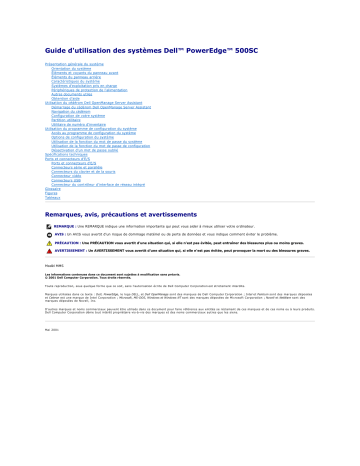
Guide d'utilisation des systèmes Dell™ PowerEdge™ 500SC Présentation générale du système Orientation du système Éléments et voyants du panneau avant Éléments du panneau arrière Caractéristiques du système Systèmes d'exploitation pris en charge Périphériques de protection de l'alimentation Autres documents utiles Obtention d'aide Utilisation du cédérom Dell OpenManage Server Assistant Démarrage du cédérom Dell OpenManage Server Assistant Navigation du cédérom Configuration de votre système Partition utilitaire Utilitaire de numéro d'inventaire Utilisation du programme de configuration du système Accès au programme de configuration du système Options de configuration du système Utilisation de la fonction du mot de passe du système Utilisation de la fonction du mot de passe de configuration Désactivation d'un mot de passe oublié Spécifications techniques Ports et connecteurs d'E/S Ports et connecteurs d'E/S Connecteurs série et parallèle Connecteurs du clavier et de la souris Connecteur vidéo Connecteurs USB Connecteur du contrôleur d'interface de réseau intégré Glossaire Figures Tableaux Remarques, avis, précautions et avertissements REMARQUE : Une REMARQUE indique une information importante qui peut vous aider à mieux utiliser votre ordinateur. AVIS : Un AVIS vous avertit d'un risque de dommage matériel ou de perte de données et vous indique comment éviter le problème. PRÉCAUTION : Une PRÉCAUTION vous avertit d'une situation qui, si elle n'est pas évitée, peut entraîner des blessures plus ou moins graves. AVERTISSEMENT : Un AVERTISSEMENT vous avertit d'une situation qui, si elle n'est pas évitée, peut provoquer la mort ou des blessures graves. Modèl MMS Les informations contenues dans ce document sont sujettes à modification sans préavis. © 2001 Dell Computer Corporation. Tous droits réservés. Toute reproduction, sous quelque forme que ce soit, sans l'autorisation écrite de Dell Computer Corporation est strictement interdite. Marques utilisées dans ce texte : Dell, PowerEdge, le logo DELL, et Dell OpenManage sont des marques de Dell Computer Corporation ; Intel et Pentium sont des marques déposées et Celeron est une marque de Intel Corporation ; Microsoft, MS-DOS, Windows et Windows NT sont des marques déposées de Microsoft Corporation ; Novell et NetWare sont des marques déposées de Novell, Inc. D'autres marques et noms commerciaux peuvent être utilisés dans ce document pour faire référence aux entités se réclamant de ces marques et de ces noms ou à leurs produits. Dell Computer Corporation dénie tout intérêt propriétaire vis-à -vis des marques et des noms commerciaux autres que les siens. Mai 2001 Retour à la page du sommaire Spécifications techniques Guide d'utilisation des systèmes Dell™ PowerEdge™ 500SC Tableau A-1. Spécifications techniques Microprocesseur Type de microprocesseur Microprocesseur Intel® Pentium® III d'au moins 1 GHz, avec une vitesse de bus externe de 133 MHz et une mémoire cache de niveau 2 de 256 Ko OU un microprocesseur Intel Celeron™ de 800 MHz avec une vitesse de bus externe de 100 MHz et une mémoire cache de niveau 2 de 128 Ko Vitesse du bus latéral avant Pentium III : 133 MHz Celeron : 100 MHz Mémoire cache interne Pentium III : mémoire cache de niveau secondaire (L2) de 256 Ko Celeron : mémoire cache de niveau secondaire (L2) de 128 Ko Bus d'extension Type de bus PCI Logements d'extension Deux logements de 64 bits et de 33/66 MHz Trois logements de 32 bits et de 33 MHz Mémoire Architecture SDRAM PC-133 EEC de 72 bits Supports des modules de mémoire quatre Capacités des modules de mémoire 64, 128, 256 ou 512 Mo Mémoire vive minimale 64 Mo Mémoire vive maximale 2 Go Lecteur de disquette lecteur de disquette de 3,5 pouces et de 1,44 Mo. Lecteur de bande lecteur de bande interne en option Périphériques IDE trois baies d'unités de disque dur IDE internes de 1 pouce Lecteur de CD-ROM un lecteur de CD IDE Lecteurs Ports et connecteurs Accessibles de l'extérieur : Série (DTE) un connecteur à 9 broches, compatible 16550 Parallèle un connecteur à 25 broches (bidirectionnel) Video un connecteur à 15 broches Clavier de style PS/2 connecteur DIN miniature à 6 broches Souris compatible PS/2 connecteur DIN miniature à 6 broches USB deux connecteurs à 4 broches, conformes à la norme USB NIC connecteur RJ45 pour NIC intégré Vidéo Type de vidéo contrôleur vidéo ATI RAGE XL ; connecteur VGA Mémoire vidéo 4 Mo Alimentation Bloc d'alimentation CC : Puissance un bloc d'alimentation de 250 W ou 330 W Tension 90–240 V, 47 / 63 Hz ou 90–265 V, 47 / 63 Hz Pile système pile bouton au lithium de 3,0 V CR2032 Spécifications physiques Hauteur 43,7 cm Largeur 20,3 cm Profondeur 44,5 cm Poids 15,0 kg (33 livres), configuration maximale Spécifications concernant l'environnement Température : De fonctionnement de 10° à 35°C De stockage de –40° à 65°C Humidité relative : 20 à 80 % de non condensation Vibration maximale : De fonctionnement 0,25 G à 3 à 200 Hz à 1/2 octave/min De stockage 0,5 G à 3 à 200 Hz à 1/2 octave/min Choc maximal : De fonctionnement impulsion semi-sinusoïdale gauche et inférieure accompagnée d'une modification de la vélocité de 50,8 cm/sec (20 pouces/sec) De stockage ondes logicielles carrées de 23 G accompagnées d'une modification de la vélocité de 508,0 cm/sec (200 pouces/sec) Altitude : De fonctionnement –15,2 à 3048 m (–50 à 10 000 ft)1 De stockage –15,2 à 10 600 m (–50 à 35 000 ft) 1 A 35°C (95°F), l'altitude de fonctionnement maximale est de 914 m (3000 ft). REMARQUE: Pour obtenir le nom complet d'une abréviation ou d'un sigle utilisé dans ce tableau, reportez-vous au « Glossaire ». Retour à la page du sommaire Retour à la page du sommaire Ports et connecteurs d'E/S Guide d'utilisation des systèmes Dell™ PowerEdge™ 500SC Ports et connecteurs d'E/S Connecteurs série et parallèle Connecteurs du clavier et de la souris Connecteur vidéo Connecteurs USB Connecteur du contrôleur d'interface de réseau intégré Ports et connecteurs d'E/S Les ports et connecteurs d'E/S du panneau arrière du système sont les passerelles par lesquelles le système informatique communique avec les dispositifs périphériques externes tels que le clavier, la souris, l'imprimante et le moniteur. La Figure B-1 identifie les ports et connecteurs d'E/S spécifiques à votre système. Figure B-1. Ports et connecteurs d'E/S Connecteurs série et parallèle Le connecteur série intégré utilise un connecteur miniature à 9 broches situé sur le panneau arrière. Ce port prend en charge des périphériques comme des modems externes, des imprimantes, des traceurs et des souris qui requièrent une transmission des données série (la transmission des données sur une seule ligne, bit par bit). La plupart des logiciels utilisent le terme COM (pour communications) et un chiffre pour désigner un connecteur série (par exemple, COM1). La désignation par défaut du connecteur série intégré à votre système est COM1. Le connecteur parallèle intégré utilise un connecteur miniature à 25 broches situé sur le panneau arrière du système. Ce port d'E/S envoie les données en entrée en format parallèle (huit bits de données, soit un octet, sont envoyés simultanément sur huit lignes séparées d'un seul câble). Le connecteur parallèle est utilisé principalement par des imprimantes. La plupart des logiciels utilisent le terme LPT (pour Line PrinTer [imprimante en ligne]) plus un chiffre pour désigner un connecteur parallèle (par exemple, LPT1). La désignation par défaut du connecteur parallèle intégré du système est LPT1. Les désignations de port sont utilisées par exemple dans les procédures d'installation de logiciel qui incluent une étape où vous devez identifier le port auquel votre imprimante est reliée, ce qui indique au logiciel où les données doivent être envoyées. (Une désignation incorrecte empêche le système d'imprimer ou produit une impression incohérente.) Ajout d'une carte d'extension comportant des connecteurs série ou parallèles Le système est capable d'auto-configuration pour les connecteurs série. Cette caractéristique vous permet d'ajouter une carte d'extension contenant un connecteur série ayant la même désignation qu'un des ports intégrés, sans avoir à reconfigurer la carte. Lorsque le système détecte le connecteur série en double sur la carte d'extension, il remappe (réadresse) le port intégré à la désignation de port suivante disponible. Le nouveau port COM et le port COM réadressé partagent le même paramètre de requête d'interruption (IRQ), comme suit : COM1, COM3 : IRQ4 (paramètre partagé) COM2, COM4 : IRQ3 (paramètre partagé) Ces ports COM ont les adresses d'E/S suivantes : COM1 COM2 COM3 COM4 : : : : 3F8h 2F8h 3E8h 2E8h Par exemple, si vous ajoutez une carte modem interne avec un port configuré comme COM1, le système considère alors l'adresse logique COM1 comme étant l'adresse sur la carte modem. Il redirige automatiquement le connecteur série intégré désigné COM1 sur COM3, qui partage le paramètre IRQ avec COM1. Notez que si vous avez deux ports COM qui partagent un paramètre IRQ, vous pouvez utiliser au besoin l'un ou l'autre des ports, mais non les deux en même temps. Si vous installez une ou plusieurs cartes d'extension avec des connecteurs série désignés COM1 et COM3, le connecteur série intégré correspondant est désactivé. Avant d'ajouter une carte qui entraîne un changement de désignation des ports COM, vérifiez dans la documentation livrée avec votre logiciel pour vous assurer qu'il peut être adressé à la nouvelle désignation de port COM. Pour éviter l'auto-configuration, vous pouvez opter de restaurer les cavaliers de la carte d'extension de manière à ce que les désignations de ports de la carte soient modifiées et prennent le prochain numéro COM disponible, ce qui laisse au port intégré sa désignation. Vous pouvez également désactiver les ports intégrés avec le programme de configuration du système. La documentation de votre carte d'extension doit fournir l'adresse d'E/S par défaut de la carte et les paramètres d'IRQ autorisés. Elle doit également fournir les instructions qui permettent de changer l'adresse du port et le paramètre IRQ, lorsque c'est nécessaire. Si vous ajoutez une carte d'extension contenant par exemple un connecteur parallèle configuré en LPT1 (IRQ7, adresse d'E/S 378h), rendez-vous dans le programme de configuration du système pour remapper le connecteur parallèle intégré. Pour des informations générales sur la manière dont votre système d'exploitation gère les connecteurs série et parallèle et pour des procédures de commande plus détaillées, consultez la documentation de votre système d'exploitation. Connecteurs série Si vous reconfigurez votre matériel, vous aurez peut-être besoin de renseignements sur le numéro de broche et le signal pour les connecteurs série. La Figure B-2 illustre les numéros de broches des connecteurs série, tandis que le Tableau B-1 présente et définit les affectations de broches et les signaux d'interface du connecteur série. Figure B-2. Numéros de broches des connecteurs série Tableau B-1. Numéros de broches des connecteurs du port série Broche Signal E/S Définition 1 DCD I Détection de support de données 2 SIN I Entrée série 3 SOUT O Sortie série 4 DTR O Terminal de données prêt 5 GND - Terre du signal 6 DSR I Modem prêt 7 RTS O Demande d'émission 8 CTS I Prêt pour émettre 9 RI I Voyant de sonnerie - Terre du châssis Environnement - Connecteur parallèle Si vous reconfigurez votre matériel, vous pouvez avoir besoin d'informations sur les numéros des broches et les signaux du connecteur parallèle. La Figure B-3 illustre les numéros de broches des connecteurs parallèle, tandis que le Tableau B-2 définit les affectations des broches et les signaux d'interface du connecteur parallèle. Figure B-3. Numéros des broches du connecteur parallèle Tableau B-2. Affectations des broches de connecteur parallèle Broche Signal E/S Définition 1 STB# E/S Strobe 2 PD0 E/S Bit 0 données imprimante 3 PD1 E/S Bit 1 données imprimante 4 PD2 E/S Bit 2 données imprimante 5 PD3 E/S Bit 3 données imprimante 6 PD4 E/S Bit 4 données imprimante 7 PD5 E/S Bit 5 données imprimante 8 PD6 E/S Bit 6 données imprimante 9 PD7 E/S Bit 7 données imprimante 10 ACK# I Accuser de réception 11 BUSY I Occupé 12 PE I Fin du papier 13 SLCT I Sélection 14 AFD# O Entraînement automatique 15 ERR# I Erreur 16 INIT# O Initialiser l'imprimante 17 SLIN# O Sélectionner dans - Terre du signal 18–25 GND Connecteurs du clavier et de la souris Le système utilise un clavier du style PS/2 (Personal System [système personnel]/2) et prend en charge une souris compatible PS/2. Les câbles de ces deux périphériques se branchent dans des connecteurs miniatures à 6 broches de type DIN (Deutsche Industrienorm [Norme industrielle allemande]) sur le panneau arrière de votre système. Un logiciel pilote de souris peut octroyer la priorité à la souris auprès du microprocesseur en émettant une déclaration IRQ12 à chaque fois qu'un nouveau mouvement de la souris est détecté. Le logiciel pilote transmet également les données de la souris au programme d'application détenant le contrôle. Connecteur du clavier Si vous reconfigurez votre matériel, vous aurez peut-être besoin de renseignements sur le numéro de broche et le signal pour le connecteur du clavier. La Figure B-4 illustre les numéros des broches pour le connecteur de clavier, tandis que le Tableau B-3 définit les affectations de broches et les signaux d'interface pour le connecteur du clavier. Figure B-4. Numéros des broches du connecteur de clavier Tableau B-3. Affectations des broches du connecteur de clavier Broche Signal 1 KBDATA E/S E/S Définition Données clavier 2 NC - Pas de connexion 3 GND - Terre du signal 4 FVcc - Tension d'alimentation à fusible 5 KBCLK E/S Horloge du clavier 6 NC Environnement - - Pas de connexion - Terre du châssis Connecteur de la souris Si vous reconfigurez votre matériel, vous aurez peut-être besoin de renseignements sur les numéros de broches et le signal pour le connecteur de la souris. La Figure B-5 illustre les numéros des broches pour le connecteur de souris, tandis que le Tableau B-4 définit les affectations de broches et les signaux d'interface pour le connecteur de souris. Figure B-5. Numéros des broches du connecteur de souris Tableau B-4. Affectations des broches du connecteur de la souris Broche Signal E/S Définition 1 MFDATA E/S Données souris 2 NC - Pas de connexion 3 GND - Terre du signal 4 FVcc - Tension d'alimentation à fusible 5 MFCLK E/S Horloge de la souris 6 NC - Pas de connexion - Terre du châssis Environnement - Connecteur vidéo Le système utilise un connecteur miniature haute densité à 15 broches, situé sur le panneau arrière, pour brancher un moniteur compatible VGA (Vidéo Graphics Array [matrice graphique vidéo]) à votre système. Les circuits vidéo de la carte système synchronisent les signaux qui contrôlent les faisceaux d'électrons rouges, verts et bleus du moniteur. REMARQUE : L'installation d'une carte vidéo désactive automatiquement le sous-système vidéo intégré. Si vous reconfigurez votre matériel, vous aurez peut-être besoin de renseignements sur les numéros de broches et le signal pour le connecteur vidéo. La Figure B-6 liste les numéros de broche pour le connecteur vidéo et le Tableau B-5 définit les affectations de broche et les signaux d'interface du connecteur vidéo. Figure B-6. Numéros des broches du connecteur vidéo Tableau B-5. Affectations des broches du connecteur vidéo Broche Signal E/S Définition 1 RED O Vidéo rouge 2 GREEN O Vidéo vert 3 BLUE O Vidéo bleu 4 NC - Pas de connexion 5–8, 10 GND - Terre du signal 9 VCC - Tension d'alimentation 11 NC - Pas de connexion 12 Données en sortie DDC O Données de détection du moniteur 13 HSYNC O Synchronisation horizontale 14 VSYNC O Synchronisation verticale 15 DDC expiré O Horloge de détection du moniteur - Terre du châssis Environnement - Connecteurs USB Votre système contient deux connecteurs USB (Universal Serial Bus [Bus série universel]) pour connecter les périphériques conformes USB. Les périphériques USB sont généralement des claviers, des souris, des imprimantes ou des haut-parleurs du système. AVIS : N'attachez aucun dispositif USB ni combinaison de dispositifs USB qui utilisent un courant maximum de plus de 500 milliampères (mA) par canal ou +5 volts (V). La connexion de périphériques excédant ce seuil peut provoquer l'arrêt des ports USB. Reportez-vous à la documentation livrée avec les périphériques USB pour obtenir des renseignements sur leur tension nominale maximale. Si vous reconfigurez votre matériel, il se peut que vous ayez besoin des numéros de broche et des informations sur le signal pour les connecteurs USB. La Figure B-7 présente le connecteur USB et le Tableau B-6 définit les affectations de broche et les signaux d'interface du connecteur USB. Figure B-7. Numéros des broches du connecteur USB Tableau B-6. Affectations des broches du connecteur USB Broche Signal E/S Définition 1 Vcc - Tension d'alimentation 2 DATA I Données en entrée 3 +DATA O Données en sortie 4 GND Terre du signal - Connecteur du contrôleur d'interface de réseau intégré Votre système possède un contrôleur d'interface réseau NIC (Network Interface Controller [Contrôleur d'interface de réseau]) intégré de 10/100 mégabits par seconde (Mb/s). Le NIC assure toutes les fonctions d'une carte d'extension de réseau séparée et supporte également les normes Ethernet 10BASE-T et 100BASE-TX. Câble réseau requis Le connecteur NIC RJ45 de votre système est conçu pour se connecter à un câble Ethernet UTP (Unshielded Twisted Pair [Paire torsadée non blindée]) équipé de fiches compatibles RJ45 standard. Poussez l'une des extrémités du câble UTP dans le connecteur NIC jusqu'à ce que la fiche s'enclenche solidement en place. Connectez l'autre extrémité du câble à une prise murale RJ45 ou dans un port RJ45 d'un concentrateur UTP, selon la configuration de votre réseau. Respectez les restrictions de câblage ci-après pour les réseaux 10BASE-T et 100BASE-TX. AVIS : Pour éviter des interférences sur la ligne, les lignes à fréquences vocales et de données doivent être dans des gaines séparées. l Pour les réseaux 10BASE-T, utilisez des câbles et des connecteurs de 3ème catégorie ou supérieure. l Pour les réseaux 100BASE-TX, utilisez des câbles et des connecteurs de 5ème catégorie ou supérieure. l La longueur maximale de câble (d'une station de travail à un concentrateur) est de 100 mètres. l Pour les réseaux 10BASE-T, le nombre maximum de concentrateurs connectés en série sur un segment de réseau est quatre. Figure B-8. Connecteur NIC Retour à la page du sommaire Retour à la page du sommaire Tableaux Guide d'utilisation des systèmes Dell™ PowerEdge™ 500SC Tableau Tableau Tableau Tableau Tableau Tableau Tableau Tableau Tableau Tableau 2-1. 2-2. 3-1. A-1. B-1. B-2. B-3. B-4. B-5. B-6. Options du menu principal de la partition utilitaire Options de la ligne de commande du numéro d'inventaire Touches de navigation de configuration du système Spécifications techniques Numéros de broches des connecteurs du port série Affectations des broches de connecteur parallèle Affectations des broches du connecteur de clavier Affectations des broches du connecteur de la souris Affectations des broches du connecteur vidéo Affectations des broches du connecteur USB Retour à la page du sommaire Retour à la page du sommaire Figures Guide d'utilisation des systèmes Dell™ PowerEdge™ 500SC Figure Figure Figure Figure Figure Figure Figure Figure Figure Figure Figure Figure 1-1. 1-2. 1-3. 3-1. B-1. B-2. B-3. B-4. B-5. B-6. B-7. B-8. Orientation du système Éléments du panneau avant Éléments du panneau arrière Écran principal du programme de configuration du système Ports et connecteurs d'E/S Numéros de broches des connecteurs série Numéros des broches du connecteur parallèle Numéros des broches du connecteur de clavier Numéros des broches du connecteur de souris Numéros des broches du connecteur vidéo Numéros des broches du connecteur USB Connecteur NIC Retour à la page du sommaire Retour à la page du sommaire Présentation générale du système Guide d'utilisation des systèmes Dell™ PowerEdge™ 500SC Orientation du système Éléments et voyants du panneau avant Éléments du panneau arrière Caractéristiques du système Systèmes d'exploitation pris en charge Périphériques de protection de l'alimentation Autres documents utiles Obtention d'aide Cette section décrit les fonctions matérielles et logicielles principales du système, fournit des informations sur les voyants du panneau avant du système et traite de la connexion de périphériques externes. Elle explique également comment obtenir une assistance technique. Orientation du système Lorsque vous suivez des procédures de ce guide, supposez que les emplacements ou les directions par rapport au système sont ceux montrés à la Figure 1-1. Figure 1-1. Orientation du système Éléments et voyants du panneau avant La Figure 1-2 montre les voyants situés sur le panneau avant : le voyant d'alimentation du système, le voyant d'activité du disque dur, le voyant d'activité du lecteur de CD-ROM et le voyant d'activité du lecteur de disquette. Figure 1-2. Éléments du panneau avant Éléments du panneau arrière La Figure 1-3 indique les éléments du panneau arrière du système doté du bloc d'alimentation en CA non redondant. Figure 1-3. Éléments du panneau arrière Lorsque vous connectez des périphériques externes à votre système, suivez les consignes ci-après : l Consultez la documentation livrée avec le périphérique pour des instructions spécifiques sur son installation et sa configuration. Par exemple, la plupart des périphériques doivent être connectés à un connecteur précis pour fonctionner correctement. De plus, avant de pouvoir utiliser des périphériques externes, vous devez installer les pilotes de périphérique. Les pilotes de périphérique sont normalement inclus dans votre logiciel de système d'exploitation, ou dans le périphérique lui-même. l Ne connectez les périphériques externes que lorsque votre système est éteint. Allumez ensuite les périphériques externes avant de mettre en marche le système, à moins que la documentation du périphérique ne stipule le contraire. Si le système ne reconnaît pas le périphérique, essayez d'allumer le système avant de mettre le périphérique sous tension. Pour des informations sur l'activation, la désactivation ou la configuration des ports et connecteurs d'E/S, reportez-vous à la section intitulée « Utilisation du programme de configuration du système ». Caractéristiques du système l Microprocesseur Intel® Pentium® III d'une vitesse minimale de 1 GHz, avec une vitesse de bus externe de 133 MHz et une mémoire cache de niveau 2 de 256 Ko OU l Microprocesseur Intel Celeron™ d'une vitesse minimale de 800 MHz avec une vitesse de bus externe de 100 MHz et une mémoire cache de niveau 2 de 128 Ko l Un minimum de 64 Mo de mémoire système, extensible à un maximum de 2 Go en installant des combinaisons de modules de mémoire SDRAM PC-133 enregistrées de 64, 128, 256 ou 512 Mo dans les quatre supports de modules de mémoire de la carte système l Prise en charge d'un maximum de trois unités de disque dur IDE internes de 1 pouce l Un bloc d'alimentation de 250 –330 W l Lecteur de CD 48X l Ports USB doubles l Port série à 9 broches l Port parallèle à 25 broches l Ports de souris et de clavier compatibles PS/2 l Ethernet 10/100 Mb/s intégré l Unité de sauvegarde sur bande IDE, lecteur DVD ou lecteur de bande interne en option La carte système comprend les éléments intégrés suivants : l Cinq logements PCI situés sur la carte système. Deux sont des logements de 64 bits et 33 ou 66 MHz ; trois sont des logements de 32 bits et 33 MHz. l Un sous-système vidéo compatible VGA intégré avec un contrôleur vidéo ATI RAGE XL. Ce sous-système vidéo contient 4 Mo de mémoire vidéo SDRAM (non extensible). Les résolutions maximum sont de 1600 x 1200 x 65 K couleurs (non entrelacées). Pour les résolutions de 640 x 480 pixels, 800 x 600 pixels, 1024 x 768-pixels et 1280 x 1024-pixels, les couleurs vraies sont disponibles. l Contrôleurs IDE doubles. l Un contrôleur NIC intégré Intel 10/100+, qui fournit une interface Ethernet. l Un circuit de gestion de serveur qui surveille le fonctionnement des ventilateurs du système ainsi que les tensions et températures critiques du système. Les circuits de gestion de serveur fonctionnent en conjonction avec le logiciel de gestion de serveur. Les systèmes standard sont dotés d'un lecteur de disquette et d'une unité de disque dur IDE. Ils comprennent aussi un lecteur de CD-ROM IDE dans la baie accessible de l'extérieur. Le logiciel suivant est livré avec votre système : l Un programme de configuration du système pour afficher et modifier rapidement les informations de configuration de votre système. Pour obtenir de plus amples informations sur ce programme, reportez-vous à la section « Utilisation du programme de configuration du système ». l Des fonctions de sécurité améliorées, disponibles par le programme de configuration du système, comprenant un mot de passe de l'utilisateur et un mot de passe de superviseur. l Des diagnostics pour évaluer les composants et les périphériques de votre système. Pour obtenir de plus amples informations sur l'utilisation des diagnostics système, reportez-vous à la section « Exécution des Diagnostics du système », de votre Guide d'installation et de dépannage. Systèmes d'exploitation pris en charge Dell assure la prise en charge des systèmes d'exploitation suivants pour votre système : l Microsoft® Windows NT® 4.0 Server l Microsoft Windows® 2000 Server l Red Hat Linux 7.x l Novell® NetWare® version 5.x Périphériques de protection de l'alimentation De nombreux dispositifs de protection sont disponibles pour parer aux problèmes d'alimentation tels que les surtensions, les pointes de tension et les coupures de courant. Les sous-sections suivantes décrivent quelques-uns de ces dispositifs. Protecteurs de surtension Différents types de protecteurs de surtension sont disponibles et fournissent en général un niveau de protection proportionnel à leur coût d'achat. Les protecteurs de surtension évitent que les pics de tension, comme ceux créés par un orage, soient transmis au système par la prise électrique. Cependant, les protecteurs de surtension n'offrent pas de protection si la tension tombe de 20 pour cent en dessous du niveau normal de la tension du secteur. Onduleurs Les onduleurs offrent une protection contre les surtensions supérieure à celle offerte par les protecteurs de surtension. Les onduleurs maintiennent la tension de la source d'alimentation en CA d'un système à un niveau pratiquement constant et, par conséquent, peuvent remédier aux baisses de tension. En raison de cette protection supplémentaire, les onduleurs coûtent plusieurs centaines de dollars de plus que les protecteurs de surtension,. Cependant, ces dispositifs n'offrent pas de protection contre les coupures de courant. Systèmes d'alimentation sans coupure Les UPS (Uninterruptible Power Supply [onduleur]) offrent la protection la plus complète contre les variations d'alimentation, parce qu'ils utilisent une batterie pour maintenir le système en fonctionnement en cas de perte de l'alimentation secteur. La pile est chargée par l'alimentation en CA lorsque celle-ci est disponible. Une fois que l'alimentation en CA est coupée, la pile peut alimenter le système pour une durée limitée—variant de 15 minutes à une heure à peu près, selon le système UPS. Le prix des systèmes UPS aux États-Unis varie de quelques centaines de dollars à plusieurs milliers de dollars, les appareils les plus chers permettant aux utilisateurs de faire fonctionner des systèmes plus importants pendant plus longtemps en cas de coupure de courant secteur. Les systèmes UPS qui ne fournissent que 5 minutes d'alimentation, ce qui vous permet d'effectuer un arrêt en règle du système, mais ne sont pas conçus pour assurer un fonctionnement continu. Des protecteurs de surtension doivent être utilisés avec tous les systèmes UPS et le système UPS doit être certifié conforme à la norme de sécurité établie par UL. Autres documents utiles Outre ce Guide d'utilisation, les documents suivants sont livrés avec votre système : l La fiche intitulée Configuration de votre système fournit des instructions générales sur la configuration de votre système. l La documentation de gestion de serveur décrit le logiciel de gestion de serveur pour chaque produit concerné, y compris les messages d'alertes émis par le logiciel. l Le Guide d'installation et de dépannage des systèmes de votre système décrit comment mettre à niveau ou dépanner votre système. l Le document Informations sur le système décrit d'importantes informations sur la sécurité, les réglementations et la garantie. Il se peut que vous ayez reçu également un ou plusieurs des documents suivants. REMARQUE : Des mises à jour de la documentation sont parfois fournies avec votre système pour décrire des modifications concernant votre système ou votre logiciel. Lisez toujours ces mises à jour avant de consulter les autres documentations car les mises à jour contiennent souvent les informations les plus récentes. l La documentation du système d'exploitation est fournie si vous avez commandé votre logiciel en même temps que votre système. Cette documentation décrit la méthode d'installation (le cas échéant), de configuration et d'utilisation du logiciel du système d'exploitation. l Une documentation est livrée avec les options que vous achetez à part. Cette documentation comprend des informations dont vous aurez besoin pour configurer et installer ces options dans votre système. Les instructions d'installation des options sont comprises dans ce Guide d'utilisation. l Les fichiers de renseignements techniques, appelés parfois fichiers « lisez-moi », peuvent être installés sur l'unité de disque dur pour fournir des mises à jour de dernière minute sur des modifications techniques apportées au système ou des références techniques avancées destinées aux utilisateurs expérimentés ou aux techniciens. Obtention d'aide S'il vous arrive de ne pas comprendre une procédure décrite dans ce guide, ou si le système ne fonctionne pas comme prévu, un certain nombre d'outils sont disponibles pour vous aider. Pour plus d'informations sur ces outils d'aide, reportez-vous à la section « Obtention d'aide » de votre Guide d'installation et de dépannage. Retour à la page du sommaire Retour à la page du sommaire Utilisation du cédérom Dell OpenManage™ Server Assistant Guide d'utilisation des systèmes Dell™ PowerEdge™ 500SC Démarrage du cédérom Dell OpenManage Server Assistant Navigation du cédérom Configuration de votre système Partition utilitaire Utilitaire de numéro d'inventaire Le cédérom Dell OpenManage Server Assistant contient des utilitaires, des diagnostics, des pilotes et d'autres éléments pour vous aider à configurer votre système au plus près de vos besoins. Certaines des fonctions disponibles sur le cédérom Dell OpenManage Server Assistant sont également disponibles sur une partition de l'utilitaire amorçable installée sur votre unité de disque dur. Cette section explique comment utiliser le cédérom Dell OpenManage Server Assistant. Il décrit également la partition de l'utilitaire et ses options et fournit des instructions pour la réinstallation de la partition (le cas échéant). Démarrage du cédérom Dell OpenManage Server Assistant Le programme d'application Dell OpenManage Server Assistant offre deux modes de fonctionnement : un mode de configuration pour configurer votre système et installer votre système d'exploitation et un mode de service pour créer des disquettes et afficher des informations. Une documentation est disponible sur le cédérom Dell Online Documentation (Documentation Dell en ligne). Dans les modes de configuration et de service, l'écran principal Dell OpenManage Server Assistant vous permet de choisir l'une des langues disponibles pour l'affichage du texte à l'écran. Vous pouvez choisir une langue à tout moment sur l'écran principal. Mode de configuration Pour configurer votre système et installer votre système d'exploitation, insérez le cédérom Dell OpenManage Server Assistant dans votre lecteur de CD-ROM et allumez ou redémarrez le système. La page principale de Dell OpenManage Server Assistant apparaît. Si le cédérom ne démarre pas automatiquement, vérifiez que le lecteur de CD-ROM est spécifié dans l'option de séquence d'amorçage du programme de configuration du système. Reportez-vous à « Écran de séquence d'amorçage » dans « Utilisation du programme de configuration du système » pour de plus amples informations. Mode de service Vous pouvez créer des disquettes système et afficher des informations sur tout système doté de Microsoft® Internet Explorer 4.0 (ou version plus récente). Lorsque vous insérez le cédérom dans le lecteur de CD-ROM d'un système utilisant le système d'exploitation Microsoft Windows NT® ou Windows® 2000 Server, le système lance automatiquement le logiciel de navigation et affiche la page principale de Dell OpenManage Server Assistant. Navigation du cédérom Le cédérom Dell OpenManage Server Assistant utilise une interface standard de navigation du Web. Vous pouvez naviguer dans le cédérom en cliquant sur les divers icônes et liens. Cliquez sur l'icône Back (Précédent) pour retourner à l'écran précédent. Cliquez sur l'icône Exit (Quitter) pour quitter le programme. Sortir du programme provoque la réinitialisation du système sur la partition standard d'initialisation du système d'exploitation. Configuration de votre système Si vous achetez un système n'ayant pas de système d'exploitation préinstallé ou si vous réinstallez plus tard un système d'exploitation, vous devez utiliser l'option Server Setup (Configuration du serveur) pour configurer votre système ou installer votre système d'exploitation. Mode de configuration du serveur Utilisez le programme Configuration du serveur dans la majorité des cas, y compris lors de l'installation et de la réinstallation d'un système d'exploitation. Le cédérom Dell OpenManage Server Assistant vous guide tout au long de l'installation du système d'exploitation et du processus de configuration. Le programme vous demande de sélectionner le système d'exploitation utilisé sur l'unité et vous guide étape par étape dans l'installation du système d'exploitation. Pour lancer le programme de configuration de serveur, suivez les étapes ci-après : 1. Cliquez sur l'icône SETUP (Configuration) en haut de l'écran. 2. Cliquez sur Configuration du serveur. Une fois le programme de configuration du serveur lancé, suivez les instructions à l'écran pour terminer le processus d'installation et de configuration. Le programme de configuration de serveur vous aide à effectuer les tâches suivantes : l configurer votre contrôleur RAID (au besoin) l entrer les informations concernant le système d'exploitation et l'unité de disque dur l la configuration du système d'exploitation l installer un système d'exploitation Partition utilitaire La partition de l'utilitaire est une partition amorçable de l'unité de disque dur qui contient les utilitaires de configuration et de diagnostic du système. Quand elle est installée, la partition s'initialise et fournit un environnement exécutable pour les utilitaires de la partition. Lorsque la partition de l'utilitaire n'a pas été amorcée, elle est désignée comme partition non MS-DOS®. REMARQUE : La partition de l'utilitaire fournit une fonctionnalité MS-DOS limitée et ne peut pas être utilisée comme partition MS-DOS à usage général. Pour lancer la partition de l'utilitaire, allumez ou redémarrez le système. Au cours de l'auto-test de démarrage POST, le message suivant s'affiche : <F10> = Utility Mode (<F10> = Mode utilitaire) La partition de l'utilitaire fournit une interface à base de texte à partir de laquelle vous pouvez lancer les utilitaires de la partition. Pour sélectionner une option de menu, vous pouvez soit utiliser les touches fléchées pour mettre l'option en surbrillance et appuyer sur <Entrée>, soit taper le numéro de l'option de menu. Pour quitter la partition de l'utilitaire, appuyez sur <Échap> dans le Main Menu (Menu principal). Quitter l'utilitaire à partir du mode de configuration oblige le système à se réinitialiser sur la partition d'initialisation du système d'exploitation normal. Le Tableau 2-1 fournit un exemple de liste et des explications pour les options qui figurent au menu de la partition utilitaire même si le cédérom Dell OpenManage Server Assistant ne se trouve pas dans le lecteur de CD-ROM. Les options affichées sur votre système peuvent varier en fonction de la configuration. Tableau 2-1. Options du menu principal de la partition utilitaire Option Description Exécuter les Diagnostics du système Exécute les diagnostics du matériel du système Dell. Exécuter l'utilitaire de configuration RAID Exécute l'utilitaire de configuration du contrôleur RAID si une carte contrôleur RAID est installée. REMARQUE : Les options affichées par votre système dépendent de la configuration de votre système et peuvent ne pas comprendre toutes les options figurant ici-même. Pour le nom complet d'une abréviation ou d'un sigle utilisé dans ce tableau, reportez-vous au glossaire. Exécution des diagnostics du système Dans le menu Utility Partition (Partition de l'utilitaire), sélectionnez Run System Diagnostics (Exécuter les Diagnostics du système). Pour exécuter les diagnostics système à partir d'un jeu de disquettes, créez des disquettes de diagnostic à partir du cédérom Dell OpenManage Server Assistant. Les diagnostics de matériel du système sont décrits dans la section « Exécution des Diagnostics du système » de votre Guide d'installation et de dépannage. Utilitaire de numéro d'inventaire L'utilitaire de numéro d'inventaire vous permet d'entrer un numéro d'inventaire pour votre système. REMARQUE : L'utilitaire de numéro d'inventaire ne fonctionne que sur les systèmes exploitant MS-DOS. Utilisation de l'utilitaire de numéro d'inventaire Pour créer la disquette de l'utilitaire de numéro d'inventaire et initialiser le système, effectuez les étapes suivantes : 1. 2. Si vous ne l'avez pas déjà fait, créez une disquette amorçable Asset Tag Utilities with CD-ROM (Utilitaires du numéro d'inventaire avec CD-ROM) à partir du cédérom Dell OpenManage Server Assistant en utilisant l'option Create Diskettes (Créer des disquettes). Insérez la disquette dans le lecteur de disquette et réinitialisez le système. REMARQUE: La disquette de l'utilitaire de numéro d'inventaire comprend des pilotes de CD-ROM donnant accès au lecteur de CD-ROM lorsque vous initialisez le système à partir de la disquette. Attribution et suppression d'un numéro d'inventaire Un numéro d'inventaire peut comporter jusqu'à dix caractères ; toute combinaison de caractères, excepté les espaces, est valable. Pour attribuer ou modifier un numéro d'inventaire, exécutez les étapes suivantes : 1. Suivez les étapes de la section « Utilisation de l'utilitaire de numéro d'inventaire ». 2. Tapez asset suivi d'un espace, puis le nouveau numéro. Par exemple, tapez la ligne de commande suivante : asset 1234567890 3. Appuyez sur <Entrée>. 4. Lorsque le système vous invite à vérifier le numéro d'inventaire, tapez y et appuyez sur <Entrée>. Le système affiche alors le nouveau numéro d'inventaire, ainsi que le numéro de service. Pour supprimer le numéro d'inventaire sans en attribuer un autre, tapez asset /d et appuyez sur <Entrée>. Le Tableau 2-2 répertorie les options de la ligne de commande que vous pouvez utiliser avec l'utilitaire de numéro d'inventaire. Pour utiliser l'une de ces options, tapez asset suivi d'un espace, puis de l'option. Tableau 2-2. Options de la ligne de commande du numéro d'inventaire Option Asset Tag (numéro d'inventaire) Description /d Efface le numéro d'inventaire /? Affiche l'écran d'aide de l'utilitaire de numéro d'inventaire Retour à la page du sommaire Retour à la page du sommaire Utilisation du programme de configuration du système Guide d'utilisation des systèmes Dell™ PowerEdge™ 500SC Accès au programme de configuration du système Options de configuration du système Utilisation de la fonction du mot de passe du système Utilisation de la fonction du mot de passe de configuration Désactivation d'un mot de passe oublié À chaque fois que vous allumez votre système, il compare la configuration du matériel installé dans le système au matériel qui est listé dans les informations de configuration du système enregistrées dans la mémoire NVRAM (NonVolatile Random-Access Memory [mémoire vive rémanente]) de la carte système. Si le système détecte une différence, il génère des messages d'erreur qui identifient les mauvais paramètres de configuration. Le système vous invite ensuite à accéder au programme de configuration du système pour effectuer les corrections nécessaires. Utilisez le programme de configuration du système comme suit : l Pour modifier les informations de la configuration du système après l'ajout, la modification ou le retrait de tout matériel de votre système l Pour définir ou modifier les options modifiables par l'utilisateur comme, par exemple, l'heure et la date de votre système l Pour activer ou désactiver tous les périphériques intégrés de votre système Après avoir configuré votre système, exécutez le programme de configuration du système pour vous familiariser avec les informations et les paramètres de configuration optionnels de votre système. Dell vous recommande d'imprimer les écrans de configuration du système (en appuyant sur <Impr Écran>) ou de prendre note des informations pour vous y référer par la suite. Avant d'utiliser le programme de configuration du système, vous devez connaître le type du ou des lecteurs de disquette et d'unités de disque dur installés dans votre système. Si vous n'êtes par sûr de connaître toutes les informations, consultez le compte-rendu de tests de fabrication livré avec votre système. Le Manufacturing Test Report (Compte-rendu de tests de fabrication) se trouve dans le dossier Dell Accessories (Accessoires Dell). Accès au programme de configuration du système Accédez au programme de configuration du système comme indiqué ci-après : 1. Allumez votre système. Si votre système est déjà allumé, arrêtez-le, puis rallumez-le. 2. Appuyez sur <F2> dès que vous voyez le message suivant s'afficher : Press <F2> for System Setup (Appuyez sur <F2> pour accéder au programme de configuration du système) Si vous attendez trop longtemps et que votre système d'exploitation commence à se charger en mémoire, laissez le système terminer son chargement, puis arrêtez-le et faites une nouvelle tentative. REMARQUE : Afin d'assurer un arrêt en règle du système, consultez la documentation qui accompagne votre système d'exploitation. Vous pouvez également accéder au programme de configuration du système en répondant à certains messages d'erreur. Reportez-vous à la section « Réponses aux messages d'erreur ». REMARQUE : Pour obtenir de l'aide sur la façon d'utiliser le programme de configuration du système, appuyez sur <F1>. Réponses aux messages d'erreur Si un message d'erreur s'affiche à l'écran au cours du démarrage du système, prenez-en note. Ensuite, avant d'accéder au programme de configuration du système, reportez-vous aux sections « Codes sonores du système » et « Messages du système » devotre Guide d'installation et de dépannage , pour une explication du message et des suggestions pour la correction des erreurs. (Il est normal de recevoir un message d'erreur la première fois que vous démarrez le système après avoir installé une extension de mémoire. Dans ce cas, ne vous reportez pas aux sections« Codes sonores du système » et « Messages du système ». Suivez plutôt les instructions de la section « Ajout de mémoire » de votre Guide d'installation et de dépannage pour effectuer une extension de mémoire.) Si le système vous laisse l'option d'appuyer soit sur <F1> pour continuer, soit sur <F2> pour lancer le programme de configuration du système, appuyez sur la touche <F2>. Utilisation du programme de configuration du système Le Tableau 3-1 répertorie les touches utilisées pour afficher ou modifier les informations des écrans de configuration du système et quitter le programme. Tableau 3-1. Touches de navigation de configuration du système Touches Action <Maj> ou <Tab> Passe au champ suivant. Flèche vers le haut Passe au champ précédent. Flèche gauche ou droite Boucle sur les paramètres d'un champ. Dans de nombreux champs, vous pouvez également taper la valeur appropriée. <Échap> Quitte le programme de configuration du système et redémarre le système si des modifications ont été apportées. Pour la plupart des options, tous les changements effectués sont enregistrés, mais ne prennent effet que lors de la prochaine initialisation du système. Pour quelques options (comme celles notées dans la zone d'aide), les changements prennent effet immédiatement. Options de configuration du système Les sous-sections ci-après décrivent les différentes options des écrans de configuration du système. Écran principal Lorsque le programme de configuration du système s'exécute, l'écran principal du programme apparaît (reportez-vous à la Figure 3-1). Figure 3-1. Écran principal du programme de configuration du système Les options ou champs d'informations suivants apparaissent sur l'écran principal de configuration du système : l System Time (Heure du système) — remet à l'heure l'horloge interne du système. l System Date (Date du système) — redéfinit la date du calendrier interne du système. l Diskette Drive A: (Lecteur de disquette A:) — identifie le type de lecteur de disquette installé dans votre système. l System Memory (Mémoire système) — affiche le volume de mémoire système ; cette option ne comporte aucun paramètre pouvant être sélectionné par l'utilisateur. l Video Memory (Mémoire vidéo) — affiche le volume de mémoire vidéo ; cette option ne comporte aucun paramètre pouvant être sélectionné par l'utilisateur. l CPU Information (Informations sur l'UC) — affiche des informations se rapportant au bus et aux microprocesseurs du système ; cet écran ne comporte aucun paramètre pouvant être sélectionné par l'utilisateur. l Primary Drive 0 (Unité principale 0) — identifie le type de disque connecté en tant qu'unité principale sur le canal IDE 0. l Primary Drive 1 (Unité principale 1) — identifie le type de disque connecté en tant qu'unité principale sur le canal IDE 1. l Secondary Drive 0 (Unité secondaire 0) — identifie le type de disque connecté en tant qu'unité principale sur le canal IDE 0. l Secondary Drive 1 (Unité secondaire 1) — identifie le type de disque connecté en tant qu'unité principale sur le canal IDE 1. l Boot Sequence (Séquence d'amorçage) — affiche l'écran Séquence d'amorçage traité ultérieurement dans ce chapitre. l Hard-Disk Drive Sequence (Séquence de l'unité de disque dur) — affiche l'écran Séquence de l'unité de disque dur, traité plus bas dans cette section. l Integrated Devices (Périphériques intégrés) — affiche l'écran Périphériques intégrés, traité plus bas dans cette section. l PCI IRQ Assignment (Affectation IRQ PCI) — affiche un écran qui vous permet de changer la ligne IRQ attribuée à chacun des trois périphériques intégrés sur le bus PCI ainsi que toutes les cartes d'extension installées qui nécessitent une IRQ. l System Security (Sécurité du système) — affiche un écran qui vous permet de configurer les fonctions de mot de passe du système et de mot de passe de configuration ; reportez-vous aux sections « Utilisation de la fonction du mot de passe du système » et « Utilisation de la fonction du mot de passe de configuration ». l Keyboard Numlock (Verrouillage du clavier) — détermine si votre système démarre en mode Verr Num activé sur un clavier à 101 ou à 102 touches (ne s'applique pas aux claviers à 84 touches). l Report Keyboard Error (Signaler les erreurs de clavier) — active ou désactive le compte-rendu des erreurs de clavier pendant le POST. Cette option est utile pour les serveurs et systèmes hôtes à démarrage automatique sans connexion permanente à un clavier. Dans cette situation, la sélection de la valeur Do Not Report (Pas de message) supprime tous les messages d'erreur concernant le clavier ou le contrôleur du clavier pendant la procédure POST. Si un clavier est connecté, ce paramètre n'en affecte pas le fonctionnement. l Asset Tag (Numéro d'inventaire) — affiche le numéro d'inventaire du système, que l'utilisateur peut programmer, si un numéro d'inventaire a été attribué ; pour entrer un numéro d'inventaire, de 10 caractères ou moins, dans la mémoire NVRAM, suivez la procédure de la section « Utilitaire de numéro d'inventaire » et « Utilisation du cédérom Dell OpenManage™ Server Assistant ». Écran de séquence d'amorçage Les options de l'écran Séquence d'amorçage déterminent l'ordre dans lequel le système recherche les fichiers à charger lors du démarrage. Les options disponibles comprennent le lecteur de disquette, le lecteur de CD-ROM et l'unité de disque dur. Vous pouvez activer ou désactiver un périphérique en le sélectionnant et en appuyant sur la barre d'espacement. Pour changer l'ordre de recherche des périphériques, utilisez les touches <+> et <->. Écran de séquence de l'unité de disque dur Les options de l'écran Séquence d'amorçage déterminent l'ordre dans lequel le système recherche dans les unités de disque dur les fichiers à charger lors du démarrage. Les choix dépendent des unités de disque dur spécifiques installées dans votre système. Vous pouvez activer ou désactiver un périphérique en le sélectionnant et en appuyant sur la barre d'espacement. Pour changer l'ordre de recherche des périphériques, utilisez les touches <+> et <->. Écran des périphériques intégrés Les périphériques suivants de la carte système sont configurés sur cet écran : l Network Interface Controller (Contrôleur d'interface de réseau) — détermine si le NIC intégré du système est activé. Les modifications prennent effet après le redémarrage du système. l NIC MAC Address (Adresse MAC du NIC) — affiche l'adresse MAC utilisée par le NIC intégré. Ce champ n'a pas de paramètres définissables par l'utilisateur. l Mouse Controller (Contrôleur de souris) — active ou désactive le contrôleur de la souris du système ; si le contrôleur de la souris est désactivé, une carte d'extension peut utiliser IRQ12. l Serial Port 1 (Port série 1) — configure le port série intégré du système ; les options peuvent être définies sur Auto (Automatique) (l'option par défaut) pour configurer automatiquement un port sur une désignation spécifique ou sur Off (Désactivé) pour désactiver ce port. Si vous définissez un port série sur Auto et que vous ajoutez une carte d'extension contenant un port configuré avec la même désignation, le système réadresse automatiquement le port intégré à la prochaine désignation de port disponible qui partage le même paramètre IRQ l Le Parallel Port (Port parallèle) — configure le port parallèle intégré du système. l Parallel Port Mode (Mode du port parallèle) — contrôle si le port parallèle intégré du système agit comme port compatible AT (unidirectionnel) ou comme port compatible PS/2 (bidirectionnel) ; pour déterminer le mode à utiliser, consultez la documentation fournie avec le périphérique qui est connecté au port série. l USB Controller (Contrôleur USB) — active ou désactive les ports USB du système ; si vous désactivez les ports USB, les ressources du système deviennent disponibles pour d'autres périphériques. l IDE Interface (Interface IDE) — active ou désactive l'interface IDE du système. l Diskette Controller (Contrôleur de disquette) — active ou désactive le contrôleur du lecteur de disquette du système; si Automatique (la valeur par défaut) est sélectionné, le système désactive le contrôleur si c'est nécessaire pour qu'une carte contrôleur installée dans un logement d'extension puisse fonctionner. Écran de sécurité du système Vous pouvez définir les fonctions de sécurité suivantes sur l'écran de sécurité du système : l Password Status (État du mot de passe) — quand Setup Password (Mot de passe de configuration) est paramétré sur Enabled (Activé), cette option vous permet d'empêcher le mot de passe du système d'être changé ou désactivé au démarrage du système. Pour verrouiller le mot de passe du système, vous devez d'abord attribuer un mot de passe de configuration sous l'option Mot de passe de configuration, puis faire passer l'option État du mot de passe sur Locked (Verrouillé). Dans cet état, le mot de passe du système ne peut pas être changé par l'option System Password (Mot de passe du système) et ne peut être désactivé au démarrage du système en appuyant sur <Ctrl><Entrée>. Pour déverrouiller le mot de passe du système, vous devez entrer le mot de passe de configuration dans l'option Mot de passe de configuration, puis faire passer l'option État du mot de passe sur Unlocked (Déverrouillé). Dans cet état, le mot de passe du système peut être désactivé au démarrage du système en appuyant sur <Ctrl><Entrée>, puis modifié par l'intermédiaire de l'option Mot de passe du système. l Mot de passe du système — affiche l'état actuel de la fonction de sécurité du mot de passe de votre système et permet d'assigner et de confirmer un nouveau mot de passe. REMARQUE : Reportez-vous à la section « Utilisation de la fonction du mot de passe du système » pour les instructions sur l'attribution d'un mot de passe du système et l'utilisation ou le changement d'un mot de passe du système existant. Reportez-vous à la section « Désactivation d'un mot de passe oublié » pour des instructions sur la désactivation d'un mot de passe du système oublié. l Mot de passe de configuration — vous permet de limiter l'accès au programme de configuration de votre système, de la même manière que vous limitez l'accès au système par l'intermédiaire de la fonction de mot de passe du système. REMARQUE : Reportez-vous à la section « Utilisation de la fonction du mot de passe de configuration » pour les instructions sur l'attribution d'un mot de passe de configuration et l'utilisation ou le changement d'un mot de passe de configuration existant. Reportez-vous à la section « Désactivation d'un mot de passe oublié » pour les instructions sur la désactivation d'un mot de passe de configuration oublié. l Power Button Override (Priorité sur le bouton d'alimentation) — lorsque Priorité sur le bouton d'alimentation est défini sur Disabled (Désactivé), vous pouvez utiliser le bouton d'alimentation pour éteindre le système ou pour l'arrêter s'il exécute Microsoft® Windows® 2000 ou un autre système d'exploitation conforme à la spécification APCI. Lorsque la Priorité sur le bouton d'alimentation est définie sur Activé, vous ne pouvez pas utiliser le bouton d'alimentation pour mettre le système hors tension ou pour exécuter d'autres événements système. Écran Quitter Après que vous avez appuyé sur <Échap> pour quitter le programme de configuration du système, l'écran Exit (Quitter) affiche les choix suivants : l Save Changes and Exit (Enregistrer les modifications et quitter) l Discard Changes and Exit (Annuler les modifications et quitter le programme) l Return to Setup (Revenir au programme de configuration) Utilisation de la fonction du mot de passe du système AVIS : Les fonctions de mot de passe offrent un niveau de sécurité élémentaire pour les données de votre système. Toutefois, ces fonctions ne sont pas inviolables. Si vos données exigent un niveau de sécurité plus important, il vous incombe de vous procurer d'autres formes de protection, comme par exemple des programmes de chiffrement de données. Votre système Dell est livré avec la fonction de mot de passe du système désactivée. Si la sécurité du système est un facteur primordial, vous devez l'utiliser uniquement avec la protection mot de passe du système activée. Vous pouvez attribuer un mot de passe du système chaque fois que vous utilisez le programme de configuration du système. Ceci fait, seuls ceux qui connaissent le mot de passe du système auront totalement accès au système. Lorsque l'option Mot de passe du système est définie sur Activé, le système vous demande d'entrer le mot du passe du système immédiatement après le démarrage du système. Pour modifier un mot de passe du système existant, vous devez connaître le mot de passe (reportez-vous à la section « Suppression ou modification d'un mot de passe du système existant »). Si vous attribuez un mot de passe du système et que vous l'oubliez par après, il vous faudra retirer le capot du système pour changer un paramètre de cavalier qui désactive la fonction du mot de passe du système (reportez-vous à la section « Désactivation d'un mot de passe oublié »). Notez que vous effacez le mot de passe de configuration par la même occasion. AVIS : Si vous laissez votre système en fonctionnement sans surveillance sans avoir attribué un mot de passe du système ou si vous laissez votre système déverrouillé de sorte que quelqu'un peut très bien désactiver le mot de passe en changeant le réglage d'un cavalier, n'importe qui peut accéder aux données enregistrées sur votre unité de disque dur. Attribution d'un mot de passe du système Avant de pouvoir attribuer un mot de passe du système, vous devez accéder au programme de configuration du système et vérifier l'état de l'option Mot de passe du système. Quand un mot de passe du système est attribué, le paramètre affiché pour l'option Mot de passe du système indique Activé. Quand la fonction de mot de passe du système est désactivée par le réglage d'un cavalier sur la carte système, l'option affiche Disabled by Jumper (Désactivé par cavalier). Vous ne pouvez pas changer le mot de passe du système ni en entrer un nouveau si l'un de ces paramètres est affiché. S'il n'y a pas de mot de passe du système attribué et que le cavalier de mot de passe sur la carte système se trouve en position activée (son paramètre par défaut), l'état affiché pour l'option Mot de passe du système est Not Enabled (Désactivé). C'est uniquement lorsque cette option est réglée sur Désactivé qu'un mot de passe du système peut être attribué à l'aide de la procédure suivante : 1. Vérifiez que l'option État du mot de passe est réglée sur Déverrouillé. 2. Mettez l'option Mot de passe du système en surbrillance et appuyez sur la touche fléchée vers la gauche ou la droite. 3. Tapez votre nouveau mot de passe du système. Vous pouvez utiliser jusqu'à sept caractères dans votre mot de passe. À mesure que vous tapez des caractères (ou que vous appuyez sur la touche d'espacement pour laisser un espace), des espaces réservés apparaissent dans le champ. L'opération d'affectation d'un mot de passe reconnaît les touches à leur emplacement sur le clavier et ne fait aucune distinction entre les caractères majuscules et minuscules. Par exemple, s'il y a un M dans votre mot de passe, le système reconnaît aussi bien M que m. Certaines combinaisons de touches ne sont pas acceptées. Si vous utilisez l'une de ces combinaisons, le haut-parleur émet un signal sonore (bip). Pour effacer un caractère lors de l'entrée de votre mot de passe, appuyez sur la touche <Retour arrière> ou sur la touche fléchée gauche. REMARQUE : Pour quitter le champ sans attribuer de mot de passe du système, appuyez sur <Tab> ou sur <Shift><Tab> pour passer à un autre champ, ou appuyez sur la touche <Esc> avant de passer à l'étape 5. 4. Appuyez sur <Entrée>. Si le nouveau mot de passe du système comporte moins de sept caractères, le champ tout entier se remplit d'espaces réservés. L'intitulé de l'option devient alors Verify Password (Vérifier le mot de passe), suivi d'un autre champ vide de sept caractères entre crochets. 5. Pour confirmer votre mot de passe, tapez-le une seconde fois et appuyez sur <Entrée>. Le paramètre du mot de passe se met en mode Activé. Votre mot de passe du système est désormais opérationnel ; vous pouvez quitter le programme de configuration du système et commencer à utiliser votre système. Notez, néanmoins, que la protection par mot de passe ne prend effet qu'après le redémarrage du système (quand vous l'éteignez puis le rallumez). Utilisation de votre mot de passe du système pour la sécurité de votre système Quand vous allumez votre système ou quand vous le redémarrez en appuyant sur la combinaison de touches <Ctrl><Alt><Suppr>, l'invite suivante apparaît à l'écran, si l'option État du mot de passe est mise sur Déverrouillé: Type in the password and... -- press <ENTER> to leave password security enabled. -- press <CTRL><ENTER> to disable password security. Enter password: (Tapez le mot de passe et... -- appuyez sur <Entrée> pour laisser la sécurité du mot de passe activée. -- appuyez sur <CTRL><Entrée> pour désactiver la sécurité du mot de passe. Entrez le mot de passe :) Si l'option État du mot de passe est définie sur Verrouillé, l'invite suivante apparaît : Type the password and press <Enter>. (Tapez le mot de passe et appuyez sur <Entrée>.) Une fois que vous avez entré le mot de passe du système correct et appuyé sur <Entrée>, votre système s'initialise et vous pouvez utiliser le clavier ou la souris pour faire fonctionner votre système comme d'habitude. REMARQUE : Si vous avez attribué un mot de passe du système (reportez-vous à la section « Utilisation de la fonction du mot de passe de configuration »), le système accepte votre mot de passe de configuration comme un mot de passe du système alterné.| Si un mot de passe du système faux ou incomplet est entré, le message suivant apparaît àl'écran : ** Incorrect password. ** Enter password: (** Mauvais mot de passe. ** Entrez le mot de passe :) Si un mot de passe du système faux ou incomplet est entré de nouveau, le même message réapparaît. La troisième fois et les fois suivantes qu'un mot de passe inexact ou incomplet est entré, le système affiche le message suivant : ** Incorrect password. ** Number of unsuccessful password attempts: 3 System halted! Must power down. (** Mot de passe faux. ** Nombre d'essais : 3 Système suspendu ! Vous devez éteindre le système.) Le nombre d'essais infructueux pour entrer le bon mot de passe peut vous alerter qu'une personne non autorisée essaie d'utiliser votre système. Même si le système est éteint puis rallumé, le message précédent continue à s'afficher chaque fois qu'un mot de passe du système inexact ou incomplet est entré. REMARQUE : Vous pouvez utiliser l'option État du mot de passe en conjonction avec les rubriques Mot de passe du système et Mot de passe de configuration, afin de mieux protéger votre système contre des modifications non autorisées. Suppression ou modification d'un mot de passe du système existant 1. Accédez au programme de configuration du système en appuyant sur <F2>. 2. Sélectionnez le champ d'écran Sécurité du système pour vérifier que l'option État du mot de passe est paramétrée sur Déverrouillé. 3. Redémarrez le système pour le forcer à vous demander le mot de passe du système. 4. À l'invite, tapez le mot de passe du système. 5. 6. Appuyez sur la combinaison de touches <Ctrl><Entrée> pour désactiver le mot de passe du système existant, au lieu d'appuyer sur <Entrée> pour poursuivre l'exploitation normale de votre système. Vérifiez que Désactivé est affiché pour l'option Mot de passe du système du programme de configuration du système. Si Désactivé apparaît dans l'option Mot de passe du système, le mot de passe du système a été supprimé. Si vous souhaitez attribuer un nouveau mot de passe, passez à l'étape 6. Si Désactivé n'est pas affiché pour l'option Mot de passe du système, appuyez sur la combinaison de touches <Alt><b> pour redémarrer le système, puis répétez les étapes 4 à 6. 7. Pour affecter un nouveau mot de passe, suivez la procédure décrite dans la section « Attribution d'un mot de passe du système ». Utilisation de la fonction du mot de passe de configuration Votre système est livré avec la fonction de mot de passe de configuration désactivée. Si la protection du système est l'un de vos soucis majeurs, vous ne devriez utiliser votre système qu'avec la protection du système par mot de passe de configuration. Vous pouvez attribuer un mot de passe de configuration chaque fois que vous utilisez le programme de configuration du système. Après l'attribution d'un mot de passe de configuration, seuls ceux qui connaissent le mot de passe seront autorisés à utiliser le programme de configuration du système dans son intégralité. Pour changer un mot de passe de configuration existant, vous devez le connaître (reportez-vous à section « Suppression ou changement d'un mot de passe de configuration existant »). Si vous oubliez votre mot de passe de configuration, vous ne pourrez pas faire fonctionner votre système ni changer de paramètres dans le programme de configuration du système jusqu'à ce qu'un technicien de service formé ouvre le châssis du système, change le paramètre de cavalier de mot de passe pour désactiver les mots de passe, et efface les mots de passe existants.Cette procédure est expliquée dans l'annexe B du Guide d'installation et de dépannage. Attribution d'un mot de passe de configuration Un mot de passe de configuration ne peut être attribué (ou changé) que lorsque l'option Mot de passe de configuration est définie sur Désactivé. Pour attribuer un mot de passe de configuration, mettez en surbrillance l'option Mot de passe de configuration puis appuyez sur la touche fléchée vers la gauche ou la droite. Le système vous invite à entrer et à vérifier le mot de passe. Si un caractère n'est pas utilisable pour le mot de passe, le système émet un bip. REMARQUE : Le mot de passe de configuration peut être le même que celui du système. Si les deux mots de passe sont différents, le mot de passe de configuration peut être utilisé comme un autre mot de passe du système. Cependant, le mot de passe du système ne peut pas être utilisé à la place du mot de passe de configuration. Quand vous avez confirmé le mot de passe, la rubrique Mot de passe de configuration passe sur Activé. La prochaine fois que vous accéderez au programme de configuration du système, le système vous invitera à entrer le mot de passe de configuration. Une modification de l'option Mot de passe de configuration prend effet immédiatement (le redémarrage du système n'est pas nécessaire). Utilisation avec un mot de passe de configuration activé Si le Mot de passe de configuration est défini sur Activé, vous devez entrer le mot de passe de configuration qui convient avant de pouvoir modifier la plupart des options du programme de configuration du système. Quand vous lancez le programme de configuration du système, celui-ci vous demande d'entrer le mot de passe. Si vous n'entrez pas le mot de passe correct au bout de trois tentatives, le système vous laisse voir, mais pas modifier, les écrans de configuration du système, aux exceptions suivantes : l vous pouvez toujours modifier les options Date, Time (Heure), Keyboard Num Lock (Verr num du clavier) et Speaker (Haut-parleur). l Si l'option Mot de passe du système n'est pas activé et si elle n'est pas verrouillée grâce à l'option État du mot de passe, vous pouvez attribuer un mot de passe du système (mais vous ne pouvez pas désactiver ou changer un mot de passe du système existant). REMARQUE : Vous pouvez utiliser l'option État du mot de passe en conjonction avec la rubrique Mot de passe de configuration, afin de mieux protéger le mot de passe du système contre des modifications non autorisées. Suppression ou changement d'un mot de passe de configuration existant Pour supprimer ou changer un mot de passe de configuration, suivez les étapes ci-après : 1. 2. Accédez au programme de configuration du système et sélectionnez l'option d'écran Sécurité du système. Mettez en surbrillance l'option Mot de passe de configuration, puis appuyez sur la touche fléchée vers la gauche ou la droite pour supprimer le mot de passe de configuration existant. Le paramètre de l'option passe sur Désactivé. 3. Si vous voulez affecter un nouveau mot de passe de configuration, effectuez les étapes indiquées dans la section « Attribution d'un mot de passe de configuration ». Désactivation d'un mot de passe oublié Si vous oubliez votre mot de passe du système ou de configuration, vous ne pourrez pas faire fonctionner votre système ni changer de paramètres dans le programme de configuration du système jusqu'à ce qu'un technicien de service formé ouvre le châssis du système, change le paramètre de cavalier de mot de passe pour désactiver les mots de passe, et efface les mots de passe existants. Cette procédure est énoncée dans l'annexe A du Guide d'installation et de dépannage. Retour à la page du sommaire Retour à la page du sommaire Glossaire Guide d'utilisation des systèmes Dell™ PowerEdge™ 500SC La liste suivante définit ou identifie les termes techniques, les abréviations et les sigles utilisés dans les documents de Dell™ destinés aux utilisateurs. A Abréviation d'ampère(s). adaptateur à l'hôte Un adaptateur à l'hôte réalise la communication entre le bus du système et le contrôleur d'un périphérique. Il faut remarquer que les sous-systèmes des contrôleurs d'unités de disque dur comprennent les circuits adaptateur à l'hôte intégrés. Pour ajouter un bus d'extension SCSI à votre système, vous devez installer ou connecter l'adaptateur à l'hôte intégré. adaptateur vidéo Les circuits logiques qui fournissent, avec le moniteur, les capabilités vidéo de votre système. Le nombre de fonctions qu'un adaptateur vidéo peut prendre en charge peut être différent du nombre de fonctions qu'un moniteur spécifique peut offrir. Typiquement, un adaptateur vidéo est fourni avec des pilotes vidéo capables d'afficher les programmes d'application et les systèmes de fonctionnement populaires dans toute une gamme de modes vidéo. Sur certains systèmes, un adaptateur vidéo est intégré à la carte système. De nombreuses cartes d'adaptateurs vidéo qui se branchent sur un connecteur de carte d'extension sont aussi disponibles. Les adaptateurs vidéo peuvent contenir de la mémoire distincte de la mémoire RAM de la carte système. La quantité de mémoire vidéo, ainsi que les pilotes vidéo de l'adaptateur, peut affecter le nombre de couleurs qui peuvent être affichées simultanément. Les adaptateurs vidéo peuvent aussi contenir leur propre puce de coprocesseur pour accélérer le rendu des graphiques. adresse mémoire Un emplacement précis, exprimé normalement en chiffre hexadécimal, dans la mémoire RAM du système. BIOS Sigle de Basic Input/Output System (Système d'entrées/sorties de base). Le BIOS de votre système contient des programmes enregistrés sur une puce de mémoire flash. Le BIOS commande ce qui suit : l communications entre le microprocesseur et les périphériques tels que le clavier et l'adaptateur vidéo. l des fonctions diverses, comme les messages du système. bit La plus petite unité d'information interprétée par votre système. b/s Abréviation de bits par seconde. BTU Abréviation de British Thermal Unit (Unité thermique britannique). bus Voie d'information entre les composants d'un système. Votre système contient un bus d'extension qui permet au microprocesseur de communiquer avec les contrôleurs des différents dispositifs périphériques connectés au système. Votre système contient aussi un bus d'adresse et un bus de données pour les communications entre le microprocesseur et la mémoire RAM. bus d'extension Votre système contient un bus d'extension qui permet au microprocesseur de communiquer avec les contrôleurs des dispositifs périphériques, comme les cartes réseau ou le modem interne. bus local Certains dispositifs périphériques (comme les circuits d'adaptateur vidéo) peuvent être conçus pour s'exécuter beaucoup plus vite sur un système doté d'une capacité d'extension de bus local que s'ils faisaient partie d'un système doté d'un bus d'extension traditionnel. Certains concepts de bus locaux permettent aux périphériques de fonctionner à la même vitesse et avec la même largeur de chemin d'accès des données que le microprocesseur du système. C Abréviation de Celsius. CA Abréviation de courant alternatif. carte adaptateur Une carte d'extension qui se branche dans un connecteur de carte d'extension sur la carte système de l'ordinateur. Une carte adaptateur ajoute des fonctions spéciales au système en fournissant une interface entre le bus d'extension et un dispositif périphérique. Les cartes réseau, les cartes son et les cartes SCSI sont des exemples de cartes adaptateur. carte système En tant que carte à circuit imprimés principale, la carte système contient en général la plupart des composants intégrés de votre système, comme : l microprocesseur l RAM l les contrôleurs des périphériques standard, comme le clavier l différentes puces ROM Carte mère et carte logique sont des synonymes fréquemment utilisés de carte système. cavalier Les cavaliers sont des petits blocs figurant sur une carte à circuits imprimés et dotés de deux broches ou plus qui en émergent. Des fiches en plastique contenant un fil passent sur les broches. Le fil connecte les broches et créé un circuit. Les cavaliers offrent un moyen simple et réversible de changer le système de circuits sur une carte à circuits imprimés. CC Abréviation de courant continu. CD-ROM Abréviation de Compact Disc Read-Only Memory (Mémoire morte sur disque compact). Les lecteurs de CD-ROM utilisent une technologie optique pour lire les données des disques compacts. Les disques compacts sont des dispositifs de stockage à lecture seule ; vous ne pouvez pas écrire de nouvelles données sur un cédérom avec des lecteurs de CD-ROM standard. code de numéro d'inventaire Code individuel attribué à un système, généralement par un administrateur système, pour des raisons de sécurité ou de suivi. Exécute des programmes enregistrés ailleurs que dans le répertoire actif. code sonore Message de diagnostic du système, sous forme d'une série de bips émis par le haut-parleur de votre système. Par exemple, un bip, suivi d'un second, puis d'une rafale de trois bips, est désigné sous le nom de code sonore 1-1-3. COMn Les noms de périphériques du premier au quatrième port série de votre système sont : COM1, COM2, COM3 et COM4. L'interruption par défaut de COM1 et de COM3 est IRQ4 et l'interruption par défaut de COM2 et de COM4 est IRQ3. Par conséquent, vous devez faire attention lorsque vous configurez un logiciel qui exécute un périphérique série de manière à ne pas créer de conflit d'interruption. combinaison de touches Une commande qui exige que vous appuyiez sur plusieurs touches en même temps. Par exemple, vous pouvez redémarrer votre système en appuyant sur la combinaison de touches <CTRL><Alt><Suppr>. commutateur Sur une carte système, les commutateurs contrôlent divers circuits ou fonctions de votre système. Ces commutateurs sont appelés commutateurs DIP ; ils sont normalement emballés par groupes de deux ou plus dans des pochettes en plastique. Deux commutateurs DIP courants sont utilisés sur des cartes système : Le commutateur à glissière et le commutateur à bascule. Le nom de ces commutateurs est basé sur le mode de modification des paramètres (activé et désactivé) des commutateurs. composant Étant donné qu'ils sont liés au DMI, les composants pouvant être gérés sont des systèmes d'exploitation, des systèmes informatiques, des cartes d'extension ou des périphériques qui sont compatibles avec le DMI. Chaque composant est formé de groupes et d'attributs qui sont définis comme étant pertinents pour ce composant. connecteur de bord de carte En bas de la carte d'extension, la section de contact métallique qui se branche dans un connecteur de carte d'extension. connecteur de carte d'extension Un connecteur situé sur la carte système ou la carte de montage vertical du systèm, auquel se branche une carte d'extension. connecteur de fonctions VGA Sur certains systèmes dotés d'un adaptateur vidéo VGA intégré, un connecteur de fonctions VGA vous permet d'ajouter un adaptateur d'amélioration, tel un accélérateur de vidéo, à votre système. Un connecteur de fonctions VGA est également appelé un connecteur traversable. contrôleur Puce qui contrôle le transfert des données entre le microprocesseur et la mémoire ou entre le microprocesseur et un périphérique tel qu'un lecteur de disques ou le clavier. coprocesseur Une puce soulage le microprocesseur du système de tâches de traitement particulières. Un coprocesseur mathématique, par exemple, se charge du traitement numérique. Un coprocesseur graphique se charge du rendu vidéo. Le microprocesseur Intel® Pentium®, par exemple, comprend un coprocesseur mathématique intégré. coprocesseur graphique Reportez-vous à coprocesseur. Coprocesseur mathématique Reportez-vous à coprocesseur. cpi Abréviation de Characters Per Inch (Caractères par pouce). dB Abréviation de décibel(s). dBA Abréviation de décibel(s) ajusté(s). délai d'attente Période prédéterminée d'inactivité du système qui doit s'écouler avant qu'une fonction de conservation d'énergie ne soit activée. diagnostics du système Un ensemble complet de tests de diagnostic pour votre système Dell. Pour utiliser les diagnostics, vous devez démarrer votre système à partir de la disquette des diagnostics du système. DIMM Sigle de Dual In-line Memory Module (Module de mémoire en ligne double). Petite carte à circuits imprimés qui contient les puces DRAM et se connecte à la carte système. DIN Sigle de Deutsche IndustrieNorm (Norme de l'industrie allemande). DIP Sigle de Dual In-line Package (Boîtier à double rangée de connexions). Une carte à circuits imprimés, telle qu'une carte système ou une carte d'extension, peut contenir des commutateurs DIP pour configurer la carte à circuits imprimés. Les commutateurs DIP sont toujours des commutateurs à bascule, avec une position « ON » (allumé) et une position « OFF » (éteint). dispositif périphérique Un appareil interne ou externe, tel qu'une imprimante, un lecteur de disquette ou un clavier, connecté à un système. disquette amorçable Vous pouvez démarrer votre système à partir d'une disquette. Pour faire une disquette amorçable, insérez une disquette dans le lecteur de disquette, et tapez sys a: à l'invite de la ligne de commande, puis appuyez sur <Entrée>. Utilisez cette disquette amorçable si votre système refuse de démarrer à partir de l'unité de disque dur. disquette du système Disquette système est synonyme de disquette amorçable. dissipateur de chaleur Une plaque métallique munie de broches et de saillies qui aident à dissiper la chaleur. La plupart des microprocesseurs sont munis d'un dissipateur de chaleur. DMA Abréviation de Direct Memory Access (Accès direct à la mémoire). Un canal DMA permet le transfert de certains types de données entre la RAM et le périphérique pour contourner le microprocesseur. DMI Abréviation de Desktop Management Interface (Interface de gestion de bureau). DMI active la gestion des logiciels et du matériel de votre système. DMI recueille des informations sur les composants du système, comme le système d'exploitation, la mémoire, les périphériques, les cartes d'extension et le numéro d'inventaire. Les informations concernant les composants du système sont affichées sous forme de fichier MIF ou dans le programme Inspecteur Dell. DPMS Abréviation de Display Power Management Signaling (Signalement de gestion d'alimentation de l'écran). Norme développée par VESA® (Video Electronics Standards Association [Association des normes électroniques vidéo]) pour définir les signaux matériels envoyés par un contrôleur vidéo pour activer les états de gestion d'alimentation d'un moniteur ou d'un écran vidéo. Un moniteur est dit conforme DPMS quand il est conçu pour passer à un état de gestion d'alimentation après avoir reçu le signal adéquat du contrôleur vidéo d'un système. DRAC Sigle de Dell OpenManage Remote Assistant Card (Carte Assistant à distance Dell). DRAM Abréviation de Dynamic Random-Access Memory (Mémoire vive dynamique). Normalement, la mémoire vive d'un système est composée entièrement de puces DRAM. Comme les puces DRAM ne peuvent pas stocker de charges électriques indéfiniment, votre système restaure continuellement chaque microprocesseur DRAM. ECC Abréviation de Error Checking and Correction (Vérification et correction d'erreurs). ECP Abréviation de Extended Capabilities Port (Port de capacité étendue). EEPROM Sigle de Electrically Erasable Programmable Read-Only Memory (Mémoire morte reprogrammable électriquement). EIDE Abréviation de Enhanced Integrated Drive Electronics (électronique d'unité intégrée améliorée). Les périphériques EIDE apportent une ou plusieurs des améliorations suivantes à la norme IDE classique : l taux de transfert des données atteignant 16 Mo/sec l prise en charge d'unités autres que les unités de disque dur, comme des lecteurs de CD-ROM et des lecteurs de bande l prise en charge d'unités de disque dur dont les capacités dépassent 528 Mo l prise en charge de deux contrôleurs maximum, chacun d'eux pouvant avoir jusqu'à deux périphériques connectés EISA Sigle de Extended Industry-Standard Architecture (Architecture standard étendue de l'industrie), une conception de bus d'extension à 32-bits. Les connecteurs de cartes d'extension dans un système EISA sont aussi compatibles avec les cartes d'extension ISA de 8- ou 16 bit. Pour éviter un conflit de configuration pendant l'installation des cartes d'extension EISA, vous devez utiliser un utilitaire de configuration EISA. Cet utilitaire vous permet de spécifier quel logement d'extension contient la carte et obtient les informations sur les ressources système requises pour la carte d'un fichier de configuration EISA correspondant. EMC Abréviation de ElectroMagnetic Compatibility (Compatibilité électromagnétique). EMI Abréviation de ElectroMagnetic Interference (Perturbation électromagnétique). EMM Abréviation de Expanded Memory Manager (Gestionnaire de mémoire paginée). Un utilitaire qui utilise la mémoire étendue pour émuler la mémoire paginée sur les systèmes dotés d'un microprocesseur Intel386™ ou supérieur. EMS Abréviation de Expanded Memory Specification (Spécification de mémoire paginée). entrelacement Technique qui permet d'augmenter la résolution vidéo en ne rafraîchissant les lignes horizontales de l'écran qu'en alternance. Comme l'entrelacement peut produire des signaux visibles à l'écran, la plupart des utilisateurs préfèrent des résolutions d'adaptateur vidéo non entrelacé. EPROM Sigle de Erasable Programmable Read-Only Memory (Mémoire morte reprogrammable). E/S Abréviation de Entrées/Sorties. Le clavier est un dispositif d'entrée et l'imprimante est un périphérique de sortie. En général l'activité E/S peut être différenciée de l'activité de calcul. Par exemple, lorsqu'un programme envoie un document à l'imprimante, il se livre à une activité de sortie ; lorsqu'il trie une liste de termes, il se livre à une activité de calcul. ESD Abréviation de ElectroStatic Discharge (Décharge électrostatique). ETTD Abréviation d'équipement terminal de traitement des données. Tout appareil, tel qu'un système, pouvant envoyer des données sous forme numérique via un câble ou une ligne de communication. Le ETTD est connecté au câble ou à la ligne de communication par un périphérique DCE (Data Communications Equipment [équipement de communications des données]) tel qu'un modem. F Abréviation de Fahrenheit. FAT Sigle de File Allocation Table (Table d'allocation des fichiers). Structure de système de fichier utilisé par MS-DOS pour organiser et garder une trace du stockage de fichier. FFC Abréviation de Federal Communications Commission (Commission des communications aux États-Unis). Fichier à lecture seule Un fichier à lecture seule est un fichier que vous ne pouvez ni modifer ni effacer. Un fichier peut avoir un état de lecture seule si : l Son attribut lecture seule est activé. l Il réside sur une disquette physiquement protégée contre l'écriture ou sur une disquette se trouvant dans une unité protégée contre l'écriture. l Il est situé sur un réseau, et l'administrateur système ne vous a attribué que des droits de lecture pour le répertoire dans lequel il se trouve. Fichier lisez-moi Fichier texte inclus avec un progiciel ou un produit matériel et qui contient des informations qui mettent en uvre ou à jour la documentation sur les logiciels ou le matériel. En principe, les fichiers lisez-moi fournissent des informations sur l'installation, décrivent les nouvelles améliorations ou corrections apportées à des produits mais non encore documentées, et répertorient les problèmes connus ou d'autres sujets dont vous devez prendre connaissance avant d'utiliser les logiciels ou le matériel. formatage Pour préparer une unité de disque dur ou une disquette à stocker des fichiers. Un format inconditionnel efface toutes les données stockées sur le disque. ft Abréviation de foot [pied(s)]. FTP Abréviation de File Transfer Protocol (Protocole de transfert de fichiers). g Abréviation de gramme(s). G Abréviation de la constante de gravitation universelle. gestionnaire de mémoire Un utilitaire qui contrôle l'installation de mémoire autre que la mémoire conventionnelle, comme la mémoire étendue ou paginée. Go Abréviation de giga-octet(s). Un giga-octet est égal à 1 024 méga-octets ou 1.073.741.824 octets. groupe Étant donné qu'il est lié au DMI, un groupe est une structure de données qui définit des informations communes, ou attributs, concernant un composant pouvant être géré. GUI Sigle de Graphical User Interface (Interface utilisateur graphique). h Abréviation d'hexadécimal. Un système de numération à base 16, souvent utilisé en programmation pour identifier les adresses mémoire RAM et E/S du système pour les périphériques. La séquence des nombres décimaux de 0 à 16, par exemple, est souvent exprimée en notation hexadécimale de la façon suivante : 0, 1, 2, 3, 4, 5, 6, 7, 8, 9, A, B, C, D, E, F, 10. Dans un texte, les nombres hexadécimaux sont souvent suivis de la lettre h. HMA Abréviation de High Memory Area (Zone de mémoire supérieure). Les premiers 64 Ko de la mémoire étendue au-dessus de 1Mo. Un gestionnaire de mémoire conforme au XMS peut faire de HMA une extension directe de mémoire conventionnelle. Consultez aussi zone supérieure de mémoire et XMM. HPFS Abréviation de l'option de High Performance File System (Système de fichiers à haute performance) des systèmes d'exploitation OS/2 et Windows NT. Hz Abréviation d'hertz. ICES Abréviation de Interface-Causing Equipment Standard (Norme d'équipement brouilleur) (au Canada). ICU Abréviation de ISA Configuration Utility (Utilitaire de configuration ISA). ID Abréviation d'Identification. Informations sur la configuration du système Données enregistrées en mémoire qui indiquent au système quel matériel est installé et comment le système doit être configuré pour fonctionner. IPX Sigle de Internetwork Packet Exchange (échange de paquets inter-réseau). IRQ Abréviation de Interrupt ReQuest (Requête d'interruption). Les signaux indiquant que des données sont sur le point d'être envoyées ou reçues par un périphérique passent par une ligne d'IRQ au microprocesseur. Chaque connexion périphérique doit avoir un numéro IRQ. Par exemple, le premier port série de votre système (COM1) est attribué à IRQ4 par défaut. Deux périphériques peuvent avoir le même IRQ, mais vous ne pouvez pas utiliser ces deux périphériques simultanément. ISA Sigle de Industry-Standard Architecture (Architecture standard de l'industrie). Un concept de bus d'extension de 16 bits. Les connecteurs de carte d'extension d'un système ISA sont également compatibles avec les cartes d'extension ISA à 8 bits. ITE Abréviation for Information Technology Equipment (équipement des technologies de l'information). K Abréviation de kilo-, indiquant 1 000. Kbit(s) Abréviation de kilobit(s), 1,024 bits. Kbit(s)/sec Abréviation de kilobit(s) par seconde. kg Abréviation de kilogramme(s), 1,000 grammes. kHz Abréviation de kilohertz, 1 000 hertz. Ko Abréviation de kilo-octet(s), 1,024 octets. Ko/s Abréviation de kilo-octet(s) par seconde. LAN Sigle de Local Area Network (Réseau local). Un système LAN se limite normalement à un même bâtiment ou groupe de bâtiments, dont tout l'équipement est relié par des fils dédiés spécifiquement au réseau local LAN. lb Abréviation de livre(s). LED Abréviation de Light-Emitting Diode (Diode électroluminescente). Un dispositif qui s'allume lorsque le courant le traverse. LPTn Les noms de périphériques des trois premiers ports parallèle d'imprimante de votre système sont LPT1, LPT2 et LPT3. m Abréviation de mètre(s). mA Abréviation de milliampère(s). mAh Abréviation de milliampère-heure(s). Mb Abréviation de mégabit. Mb/s Abréviation de mégabits par seconde. MBR Abréviation de Master Boot Record (Enregistrement d'amorçage maître). mémoire Le système peut posséder différentes formes de mémoire, telles que des mémoires RAM, ROM et vidéo. Le mot mémoire est souvent utilisé comme synonyme de RAM ; par exemple, une phrase contenant la déclaration « un système avec 16 Mo de mémoire » fait référence à un système avec 16 Mo de RAM. mémoire cache Une zone d'enregistrement rapide conservant une copie des données ou des instructions pour accélérer la lecture des données. Par exemple, le BIOS de votre système peut mettre le code ROM en mémoire cache dans la mémoire RAM plus rapide. Un utilitaire de mise en mémoire cache du disque peut aussi réserver de la mémoire RAM pour enregistrer les informations situées sur les unités de disque dur du système qui sont fréquemment sollicitées ; quand un programme demande à une unité de disque dur des données qui se trouvent en mémoire cache, l'utilitaire de mise en mémoire cache du disque peut récupérer ces données plus vite sur la mémoire RAM que sur le disque lui-même. mémoire cache de microprocesseur interne Mémoire cache d'instructions et de données intégrée au microprocesseur. Le microprocesseur Intel Pentium contient une mémoire cache interne de 16 Ko qui est configurée comme mémoire cache d'instructions à lecture seule de 8 Ko et une mémoire cache de données à lecture/écriture de 8 Ko. mémoire cache externe Une RAM cache utilisant des puces SRAM. Comme les puces SRAM fonctionnent plusieurs fois plus vite que les puces DRAM, le microprocesseur peut retirer les données et les instructions plus rapidement de la mémoire cache externe que de la RAM. mémoire conventionnelle Les premiers 640 Ko de RAM. La mémoire conventionnelle se trouve dans tous les systèmes. À moins d'avoir une conception spéciale, les programmes MSDOS® sont limités à l'exécution en mémoire conventionnelle. mémoire étendue Mémoire RAM au-dessus de 1 Mo. La plupart des logiciels qui peuvent l'utiliser, comme le système d'exploitation Windows, requièrent que la mémoire étendue soit contrôlée par un XMM. mémoire flash Un type de puce EEPROM pouvant être reprogrammée à partir d'un utilitaire sur disquette alors qu'elle est encore installée dans le système. La plupart des puces EEPROM ne peuvent être réécrites qu'avec un équipement spécial de programmation. mémoire paginée Une technique d'accès à la mémoire RAM au-dessus de 1Mo. Pour activer la mémoire paginée de votre système, vous devez utiliser un EMM. Vous ne devriez configurer votre système pour qu'il prenne en charge une mémoire paginée que si vous exécutez des programmes d'application qui utilisent (ou requièrent) une mémoire paginée. mémoire système Mémoire système est synonyme de RAM. Mémoire vidéo La plupart des adaptateurs vidéo VGA et SVGA contiennent des puces de mémoire en plus de la mémoire RAM de votre système. La quantité de mémoire vidéo installée affecte surtout le nombre de couleurs affichables par un programme (avec les pilotes vidéo et la capacité de moniteur adéquats). mémoire virtuelle Une méthode pour augmenter la quantité de mémoire vive adressable en utilisant l'unité de disque dur. Par exemple, dans un système avec 16 Mo de RAM et 16 Mo de mémoire virtuelle installées sur l'unité de disque dur, le système d'exploitation gérerait le système comme s'il avait 32 Mo de RAM physique. MHz Abréviation de mégahertz. microprocesseur La puce principale chargée du calcul à l'intérieur du système, qui commande l'interprétation et l'exécution des fonctions arithmétiques et logiques. Un logiciel écrit pour un microprocesseur doit souvent être révisé pour pouvoir marcher sur un autre microprocesseur. UC est synonyme de microprocesseur. MIDI Abréviation de Musical Instrument Digital Interface (Interface numérique d'instrument musical). MIF Sigle de Management Information Format (Format d'informations de gestion). Un fichier MIF contient des informations, l'état et des liens vers l'instrumentation des composants. Les fichiers MIF sont installés dans la base de données MIF par la couche de service du DMI. Le contenu d'un fichier MIF est défini par un comité de travail DTMF et il est publié sous la forme d'un document de définition MIF. Ce document identifie les groupes et les attributs se rapportant aux composants pouvant être gérés par le DMI. mm Abréviation de millimètre(s). Mo Abréviation de méga-octet(s). Le terme méga-octets fait référence à 1.048.576 octets ; mais quand on parle du stockage de l'unité de disque dur, la mesure est souvent arrondie et est équivalente à 1.000.000 octets. Mo/sec Abréviation de méga-octets par seconde. mode graphique Mode vidéo qui peut être défini comme x pixels horizontaux sur y pixels verticaux sur z couleurs. mode protégé Un mode d'exploitation pris en charge par des microprocesseurs 80286 ou supérieurs, le mode protégé permet aux systèmes d'exploitation d'offrir : l un espace d'adresse mémoire de 16 Mo (microprocesseur 80286) à 4 Go (microprocesseur Intel386 ou supérieur) l multitasking l mémoire virtuelle, une méthode pour augmenter la mémoire d'adressage en utilisant l'unité de disque dur Les systèmes d'exploitation 32 bits Windows NT, OS/2 et UNIX® s'exécutent en mode protégé. MS-DOS ne peut pas fonctionner en mode protégé ; cependant, certains des programmes que vous démarrez à partir de MS-DOS, comme le système d'exploitation Windows, par exemple, peuvent mettre le système en mode protégé. mode réel Un mode d'exploitation pris en charge par un microprocesseur 80286 ou supérieur, le mode réel imite l'architecture d'un microprocesseur 8086. mode texte Mode vidéo pouvant se définir comme x colonnes par y rangées de caractères. mode vidéo Normalement, les adaptateurs vidéo prennent en charge plusieurs modes d'affichage texte et graphique. Les logiciels à base de caractères s'affichent en modes texte qui peuvent être définis comme x colonnes par y rangées de caractères. Les logiciels de graphiques s'affichent en modes graphiques qui peuvent être définis comme x pixels horizontaux par y pixels verticaux et z couleurs. modem Périphérique permettant à votre système de communiquer avec d'autres systèmes par le biais de lignes téléphoniques. module de mémoire Petite carte à circuits imprimés qui contient les puces DRAM et se connecte à la carte système. moniteur multifréquence Un moniteur qui prend en charge plusieurs normes vidéo. Un moniteur multifréquence peut s'ajuster à la gamme de fréquences du signal de divers adaptateurs vidéo. MPEG Sigle de Motion Picture Experts Group (Groupe d'experts sur l'image animée). MPEG est un format de fichiers vidéo numérique. ms Abréviation de milliseconde(s). MS-DOS Abréviation de Microsoft Disk Operating System (Système d'exploitation de disque de Microsoft). MTBF Abréviation de Mean Time Between Failures (Temps moyen entre deux pannes). mV Abréviation de millivolt(s). NDIS Abréviation de Network Driver Interface Specification (Spécification d'interface de pilote de réseau). NIC Sigle de Network Interface Contrôleur (Contrôleur d'interface de réseau). NMI Abréviation de NonMaskable Interrupt (Interruption sans masque). Un périphérique envoie une interruption NMI pour signaler au microprocesseur des erreurs matérielles comme, par exemple, des erreurs de parité. non entrelacé Une technique pour réduire les clignotements de l'écran en rafraîchissant les lignes horizontales de l'écran les unes après les autres. ns Abréviation de nanoseconde(s), un milliardième de seconde. NTFS Abréviation de l'option NT File System (Systèmes de fichiers NT) du système d'exploitation Windows NT. NVRAM Abréviation de NonVolatile Random-Access Memory (Mémoire vive rémanente). Mémoire qui ne perd pas son contenu lorsque vous éteignez votre système. NVRAM est utilisée pour conserver la date, l'heure et les informations de configuration du système. numéro de service Étiquette code-barre sur le système, qui sert à l'identifier lorsque vous appelez Dell pour bénéficier de son aide clientèle ou de son support technique. numéro du type de lecteur Votre système peut reconnaître un nombre d'unités de disque dur spécifique. Un numéro de type d'unité, qui est stocké dans la NVRAM, est attribué à chacune de ces unités. L'unité ou les unités de disque dur spécifiées dans le programme de configuration du système de votre système doivent correspondre aux unités réellement installées dans votre système. Le programme de configuration du système vous permet également de spécifier les paramètres physiques (cylindres logiques, têtes logiques, précompensation en écriture logiques, zone de stationnement logique, et secteurs logiques par paquet) des unités dont le numéro de type ne se trouve pas dans le tableau enregistré en NVRAM. octet Huit bits d'informations contigus ; l'unité de données de base utilisée par votre système. panneau de configuration Partie du système qui comprend les voyants et les boutons de réglage, comme le commutateur d'alimentation, le voyant d'accès à l'unité de disque dur et le voyant d'alimentation. paramètre Une valeur ou option que vous spécifiez pour un programme. Un paramètre est parfois appelé un commutateur ou un argument. partition Vous pouvez diviser une unité de disque dur en de multiples sections physiques appelées partitions par le biais de la commande fdisk. Chaque partition peut contenir plusieurs unités logiques. Après le partitionnement de l'unité de disque dur, vous devez formater chaque unité logique avec la commande de formatage. PCI Abréviation de Peripheral Component Interconnect (Interconnexion de composants périphériques). Standard pour l'installation de bus locaux développés par Intel Corporation. PGA Abréviation de Pin Grid Array (Matrice de broches), un type de support de microprocesseur qui vous permet de retirer la puce du microprocesseur. Pile de secours La pile du système maintient les informations de la configuration du système, la date, et l'heure dans une section spéciale de la mémoire lorsque vous éteignez le système. pilote de périphérique Programme qui permet au système d'exploitation ou à d'autres programmes de s'interfacer correctement avec un périphérique tel qu'une imprimante. Certains pilotes de périphériques, comme les pilotes de réseau, doivent être chargés à partir du fichier config.sys (avec l'instruction pilote=) ou comme programmes résidant en mémoire (en général, à partir du fichier autoexec.bat). D'autres, tels que les pilotes vidéo, doivent se charger quand vous démarrez le programme pour lequel ils sont conçus. pilote vidéo Un programme qui permet aux programmes d'application et d'exploitation en mode graphique, un affichage à une résolution choisie avec le nombre de couleurs désiré. Un progiciel peut contenir des pilotes vidéo « génériques ». Tous les pilotes vidéo supplémentaires doivent correspondre à l'adaptateur vidéo installé dans le système. pixel Un point unique sur un écran vidéo. Les pixels sont disposés en rangées et en colonnes afin de créer une image. Une résolution vidéo, par exemple 640 x 480, s'exprime comme le nombre de pixels en largeur par le nombre de pixels en hauteur. Plug and Play Norme industrielle permettant de faciliter l'ajout de matériel aux systèmes personnels. Plug and Play permet une installation et une configuration automatiques, la compatibilité avec du matériel existant et la prise en charge dynamique d'environnements informatiques mobiles. port parallèle Port d'E/S le plus souvent utilisé pour connecter une imprimante parallèle à votre système. Vous pouvez identifier le port parallèle de votre système grâce à son connecteur à 25 trous. Port série Port d'E/S le plus souvent utilisé pour connecter un modem à votre système. Normalement, vous pouvez identifier un port série sur votre système grâce à son connecteur à 9 broches. POST Sigle de Power-On Self-Test (Auto-test de démarrage). Quand vous allumer votre système, le POST teste différents composants du système, tels que la RAM, les lecteurs de disque et le clavier, avant que le système d'exploitation ne se charge. ppm Abréviation de pages par minute. procédure d'amorçage Quand vous démarrez votre système, il efface toute la mémoire, initialise les périphériques et charge le système d'exploitation. À moins que le système d'exploitation ne réponde pas, vous pouvez redémarrer (appelé aussi démarrage à chaud) votre système en appuyant sur <Ctrl><Alt><Suppr> ; sinon, vous pouvez effectuer un démarrage à froid en appuyant sur le bouton de réinitialisation ou en éteignant puis en rallumant le système. Programme d'application Logiciel conçu pour vous faciliter une tâche spécifique ou une série de tâches, comme un tableur ou un traitement de texte. Les programmes d'application s'exécutent à partir du système d'exploitation. programme de configuration du système Programme basé sur le BIOS permettant de configurer le matériel de votre système et de personnaliser le fonctionnement du système en définissant certaines fonctions comme la protection par mot de passe et la gestion de l'alimentation. Certaines options du programme de configuration du système exigent que vous redémarriez le système (ou il se peut que celui-ci redémarre automatiquement) afin de modifier une configuration matérielle. Comme le programme de configuration du système est enregistré en mémoire NVRAM, les paramètres restent en effet jusqu'à ce que vous les changiez de nouveau. protégé contre l'écriture Les fichiers à lecture seule sont dits protégés contre l'écriture. Vous pouvez protéger une disquette de 3,5 pouces contre l'écriture en faisant glisser sa languette de protection contre l'écriture sur la position ouverte ou en définissant la fonction de protection contre l'écriture dans le programme de configuration du système. PS/2 Abréviation de Personal System/2 (Système personnel/2). RAM Sigle de Random-Access Memory (Mémoire vive). La zone principale de stockage temporaire du système pour les instructions d'un programme et les données. Chaque emplacement de la mémoire vive est identifié par un numéro appelé adresse mémoire. Toutes les informations stockées dans la mémoire RAM sont perdues lorsque vous éteignez votre système. RFI Abréviation de Radio Frequency Interference (Interférence de fréquence radio). répertoire Les répertoires gardent les fichiers associés organisés sur un disque dans une structure hiérarchique d'« arbre inversé ». Chaque disque contient un répertoire « racine » ; par exemple, une invite C:\> indique normalement que vous vous trouvez dans le répertoire racine de l'unité de disque dur C. Les répertoires supplémentaires qui se ramifient au répertoire racine sont appelés des sous-répertoires. Les sous-répertoires peuvent contenir des répertoires supplémentaires en arborescence. résolution vidéo Une résolution vidéo, par exemple 800 x 600, s'exprime comme le nombre de pixels en largeur par le nombre de pixels en hauteur. Pour afficher un programme avec une résolution graphique spécifique, vous devez installer les pilotes vidéo appropriés et votre moniteur doit prendre en charge la résolution. RGB Abréviation de Red/Green/Blue (Rouge/Vert/Bleu). ROM Sigle de Read-Only Memory (Mémoire morte). Votre système contient des programmes essentiels à son fonctionnement en code ROM. Contrairement à la mémoire RAM, la puce ROM garde son contenu si le système est éteint. Le programme qui lance la procédure d'amorçage et le POST de votre système sont des exemples de code en ROM. rpm Abréviation de révolutions par minute. RTC Abréviation de Real-Time Clock (Horloge temps réel). Circuit de l'horloge sur batterie à l'intérieur du système ; la date et l'heure de votre système restent corrects quand ce dernier est éteint. s Abréviation de seconde(s). sauvegarde Une copie d'un fichier de programme ou de données. Par précaution, il convient de sauvegarder fréquemment l'unité de disque dur de votre système. Avant de modifier la configuration de votre système, vous devez sauvegarder les fichiers de démarrage importants de votre système d'exploitation. SCSI Sigle de Small Computer System Interface (Interface système pour micro-ordinateur). Une interface de bus d'E/S avec des transmissions de données plus rapides que les ports de modem standard. Vous pouvez connecter jusqu'à sept périphériques (15 pour certains types SCSI récents) à une seule interface SCSI. SDMS Abréviation de SCSI Device Management System (Système de gestion de périphériques SCSI). SEC Abréviation de Single-Edge Contact (Broche de contact à bord unique). SIMM Sigle de Single In-line Memory Module (Module de mémoire en ligne simple). Une petite carte à circuits imprimés qui contient les puces DRAM et se connecte à la carte système. SMART Sigle de Self-Monitoring Analysis Reporting Technology (Technologie d'auto-surveillance et de rapport d'analyse). Technologie qui permet aux unités de disque dur de rendre compte des erreurs et des pannes au BIOS du système, puis qui affiche un message d'erreur sur l'écran. Pour bénéficier de cette technologie vous devez avoir une unité de disque dur conforme SMART et le soutien approprié dans le BIOS du système. SNMP Abréviation de Simple Network Management Protocol (Protocole de gestion de réseau simple). SNMP est une interface conforme aux normes industrielles qui permet à un gestionnaire de réseau de surveiller et de gérer des stations de travail à distance. souris Dispositif de pointage qui commande le mouvement du curseur sur l'écran. Les logiciels sensibles à la souris vous permettent d'activer les commandes en cliquant sur un bouton de la souris tout en pointant sur les objets affichés à l'écran. SRAM Abréviation de Static Random-Access Memory (Mémoire vive statique). Comme les puces SRAM n'ont pas besoin d'être constamment rafraîchies, elles sont substantiellement plus rapides que les puces DRAM. SVGA Abréviation de Super Video Graphics Array (Matrice graphique super vidéo). VGA et SVGA sont des normes vidéo pour les adaptateurs vidéo qui ont une résolution et des capacités d'affichage de couleurs supérieures à celles des normes précédentes. Pour afficher le programme avec une résolution spécifique, vous devez installer les pilotes vidéo appropriés et votre moniteur doit prendre en charge cette résolution. En outre, le nombre de couleurs affichables par un programme varie en fonction des capacités du moniteur, du pilote vidéo et de l'espace mémoire vidéo installé dans le système. syntaxe Les règles selon lesquelles une commande ou une instruction doit être tapée pour être comprise par le système. taux de rafraîchissement Taux auquel le moniteur retrace l'image vidéo sur l'écran du moniteur. Plus précisément, le taux de rafraîchissement correspond à la fréquence, mesurée en Hz, à laquelle les lignes horizontales de l'écran sont rechargées (appelé également parfois sa fréquence verticale). Plus le taux de rafraîchissement est élevé, moins le scintillement vidéo est perçu à l'il nu. Les taux de rafraîchissement plus élevés sont également non entrelacés. TSR Abréviation de Terminate-and-Stay-Resident (Programme résident). Un programme TSR s'exécute en « arrière-plan ». La plupart des programmes TSR font appel à une combinaison de touches prédéfinie (appelée parfois touche rapide) qui vous permet d'activer l'interface du programme TSR tout en exécutant un autre programme. Quand vous avez fini d'utiliser le programme TSR, vous pouvez retourner aux autres programmes d'application et laisser le programme TSR résider en mémoire pour un usage ultérieur. Les programmes TSR peuvent parfois provoquer des conflits de mémoire. En cas de dépannage, écartez la possibilité d'un tel conflit en redémarrant votre système sans démarrer de programme TSR. UC Abréviation de Central Processing Unit (Unité centrale de traitement, aussi abrégé UC en français). Consultez aussi microprocesseur. UL Abréviation de Underwriters Laboratories. UMB Abréviation de Upper Memory Blocks (Blocs supérieurs de mémoire). UPS Abréviation de Uninterruptible Power Supply (Alimentation sans coupure). Une unité alimentée par batterie qui fournit automatiquement l'alimentation de votre système en cas de panne électrique. USB Abréviation de Universal Serial Bus (Bus série universel). Un connecteur USB fournit un seul point de connexion pour plusieurs périphériques conformes USB, comme les souris, les claviers, les imprimantes et les haut-parleurs du système. Les périphériques USB peuvent également être connectés et déconnectés lorsque le système s'exécute. utilitaire Un programme utilisé pour gérer les ressources système comme, par exemple, la mémoire, les lecteurs de disque ou les imprimantes. UTP Abréviation de Unshielded Twisted Pair (Paire torsadée non-blindée). V Abréviation de volt(s). VAC Abréviation de Volt(s) Alternating Current (volt[s] en courant alternatif). VCCI Abréviation de Voluntary Control Council for Interference (Conseil de contrôle volontaire des interférences). VCR Abréviation de Video Cassette Recorder (Magnétoscope). VDC Abréviation de Volt(s) Direct Current (Volts en courant continu). VESA Sigle de Video Electronics Standards Association (Association des normes électroniques vidéo). VGA Abréviation de Video Graphics Array (Matrice graphique vidéo). VGA et SVGA sont des normes vidéo pour les adaptateurs vidéo qui ont une résolution et des capacités d'affichage de couleurs supérieures à celles des normes précédentes. Pour afficher le programme avec une résolution spécifique, vous devez installer les pilotes vidéo appropriés et votre moniteur doit prendre en charge cette résolution. En outre, le nombre de couleurs affichables par un programme varie en fonction des capacités du moniteur, du pilote vidéo et de l'espace mémoire vidéo installé pour l'adaptateur vidéo. virus Un programme auto-démarrable conçu pour vous gêner. Les programmes de virus sont notoires pour altérer les fichiers stockés sur une unité de disque dur ou se reproduire jusqu'à ce qu'un système ou un réseau épuise toute sa mémoire. En général, les programmes de virus passent d'un système à un autre par le biais de disquettes « infectées », desquelles ils se copient sur l'unité de disque dur. Pour vous protéger contre les programmes de virus, vous devriez : l exécuter périodiquement un utilitaire de contrôle des virus sur l'unité de disque dur de votre système. l exécuter toujours un utilitaire de contrôle des virus sur les disquettes (y compris les logiciels vendus dans le commerce) avant de les utiliser. VRAM Abréviation de Video Random-Access Memory (Mémoire vive vidéo). Certains adaptateurs vidéo utilisent des puces VRAM (ou une combinaison de VRAM et DRAM) pour améliorer la performance vidéo. La VRAM est à double portée, permettant à l'adaptateur vidéo de mettre à jour l'écran tout en recevant les données d'une nouvelle image. W Abréviation de Watt(s). Wh Abréviation de Watt-heure(s). XMM Abréviation de eXtended Memory Manager (Gestionnaire de mémoire étendue), un utilitaire qui permet aux programmes d'application et aux systèmes d'exploitation d'utiliser la mémoire étendue conformément au gestionnaire XMS. XMS Abréviation de eXtended Memory Specification (Spécification de mémoire étendue). ZIF Sigle de Zero Insertion Force (Force d'insertion nulle). Certains systèmes utilisent des supports et des connecteurs ZIF qui permettent d'installer ou de retirer des dispositifs comme la puce du microprocesseur sans forcer le dispositif. Retour à la page du sommaire